Page 1

TV’nizi çal›flt›rmadan önce bu k›lavuzu
dikkatle okuyunuz.
Gelecekte baflvurmak için saklay›n›z.
TV’nin model numaras›n› ve seri numaras›n›
kaydediniz.
Arka kapaktaki etikete bak›n›z ve bu bilgiyi
saklay›n›z.
Servis ça¤›rd›¤›n›zda bayinize bu bilgiyi
veriniz.
LCD TV
KULLANIM KILAVUZU
LCD TV MODELLER‹
1199LLSS44DD
**
2222LLSS44DD
**
1199LLGG3300
****
2222LLGG3300
****
2266LLGG3300
****
3322LLGG3300
****
3377LLGG3300
****
4422LLGG3300
****
3322LLGG5500
****
3377LLGG5500
****
4422LLGG5500
****
4477LLGG5500
****
5522LLGG5500
****
PLAZMA TV MODELLER‹
4422 PPGG 1100
****
5500 PPGG 1100
****
4422 PPGG 2200
****
5500 PPGG 2200
****
4422 PPGG 3300
****
5500 PPGG 3300
****
6600 PPGG 3300
****
TÜRKÇE
PLAZMA TV
ÇA⁄RI MERKEZ‹ : 444 6 543 (LGE)
Page 2

Page 3

1
AKSESUARLAR
AKSESUARLAR
Afla¤›daki aksesuarlar›n TV’nizle birlikte verildi¤inden emin olunuz. E¤er aksesuarlar eksikse, lütfen TV’yi ald›¤›n›z bayi ile temas kurunuz.
■
Gösterilen resim sizin TV’nizden farkl› olabilir.
Kullan›m K›lavuzu Piller Uzaktan Kumanda
veya
Güç Kablosu
Owner's
Manual
Owner’s manual
O
K
M
E
N
U
A
V
M
O
D
E
G
U
I
D
E
R
A
T
I
O
123
456
789
0
Q.VIEW
L
IS
T
T
V
I
N
P
U
T
D/A
P
O
W
E
R
V
O
L
P
R
IN
D
E
X
S
L
E
E
P
H
O
L
D
R
E
V
E
A
L
S
U
B
T
IT
L
E
UPDATE
I
/
I
I
M
U
T
E
T
E
X
T
R
E
T
U
R
N
E
X
IT
F
A
V
T
IM
E
I
N
F
O
i
TV/RADIO
*
?
R
A
PPLLAASSMMAA TTVV mmooddeellss
Koruma Kapa¤›
(19/22LS4D* hariç)
Parlatma Bezi
Ekranda kullan›lmak üzere parlatma bezi.
TV yüzeyindeki lekeleri veya parmak izlerini
parlatma bezi ile hafifçe siliniz.
Afl›r› kuvvet uygulamay›n›z. Aksi taktirde tahrifl
veya renk solmas› olabilir.
Sehpa kurulumu için
c›vatalar (Sayfa 11’a bak›n›z.)
(Sadece 42PG10**, 42PG20**,
42PG30**)
x 4
Kablo yönetimi klipsi
(Sadece 19/22LS4D*)
LLCCDD TTVV mmooddeelllleerrii
Sehpa kurulumu için
c›vatalar
(Sayfa 10’a bak›n›z.)
(Sadece 32/37/42LG50**,
26/32/37/42LG30**)
Sehpay› sabitlemek için
1 vida
(Sayfa 5’e bak›n›z.)
(Sadece 26/32/42LG30**,
32/42LG50**)
x 4 x 4
Bu özellik her modelde mevcut de¤ildir.
Kablo Tutucu
(42PG10**, 42PG20**,
42PG30**: 1EA, 50PG10**,
50PG20**, 50/60PG30**: 2EA)
Kablo yönetimi klipsi
(Sadece 42/50PG10**)
Kablo yönetimi klipsi
(Sadece 42/50PG20**,
42/50/60PG30**)
veya
Kablo yönetimi klipsi
(Sadece 19/22LG30**)
Page 4

2
‹Ç‹NDEK‹LER
‹Ç‹NDEK‹LER
AKSESUARLAR
. . . . . . . . . . . . . . . . . . . . . . . . . . . . . . . . . . . .
1
HAZIRLIK
Ön Pano Kumandalar› . . . . . . . . . . . . . . . . . .4
Arka Pano Bilgileri . . . . . . . . . . . . . . . . . . . . .7
Sehpa Kurulumu . . . . . . . . . . . . . . . . . . . . . .10
Sehpan›n Sökülmesi . . . . . . . . . . . . . . . . . . .13
Lütfen ürünü düflürmeyecek flekilde
dikkatlice kurunuz. . . . . . . . . . . . . . . . . . . .14
Kablo Düzenlemesi için Arka Kapak . . . . . . .15
Ekran›n›z›n Konumland›r›lmas› . . . . . . . . . . .18
Yerleflim . . . . . . . . . . . . . . . . . . . . . . . . . . . .18
Kensington Güvenlik Sistemi . . . . . . . . . . . .18
Masaüstü Kaide Kurulumu . . . . . . . . . . . . . .19
Duvara Montaj: Yatay Kurulum . . . . . . . . . .19
Anten Ba¤lant›s› . . . . . . . . . . . . . . . . . . . . . .20
HAR‹C‹ C‹HAZ AYARLARI
HD Al›c› Ayarlar› . . . . . . . . . . . . . . . . . . . . . .21
Dijital Ses ç›k›fl› Ayarlar› . . . . . . . . . . . . . . . .22
DVD Ayar› . . . . . . . . . . . . . . . . . . . . . . . . . . .23
VCR Ayar› . . . . . . . . . . . . . . . . . . . . . . . . . . .25
Di¤er A/V Kayna¤› Ayarlar› . . . . . . . . . . . . . .27
CI Modülünü ekleme . . . . . . . . . . . . . . . . . .28
PC Ayar› . . . . . . . . . . . . . . . . . . . . . . . . . . . .28
- PC Modu için Ekran Ayarlar› . . . . . . . . . .32
TELEV‹ZYON ‹ZLENMES‹ /
PROGRAM KONTROLÜ
Uzaktan Kumanda Tufl Fonksiyonlar› . . . . . . .36
TV’yi açma . . . . . . . . . . . . . . . . . . . . . . . . . . . .42
Program Seçimi . . . . . . . . . . . . . . . . . . . . . . . .42
Ses Seviyesi Ayar› . . . . . . . . . . . . . . . . . . . . . . .42
Ekran Üstü Menülerinin Seçimi ve
Ayarlar› . . . . . . . . . . . . . . . . . . . . . . . . . . . . 43
Otomatik Program Ayarlama . . . . . . . . . . . . .44
Manuel Olarak Program ‹nce Ayar›
(Dijital Modda) . . . . . . . . . . . . . . . . . . . . . . .45
Manuel Olarak Program ‹nce Ayar› (Analog
Modda) . . . . . . . . . . . . . . . . . . . . . . . . . . . . .46
Program Düzenleme . . . . . . . . . . . . . . . . . . . .48
Güçlendirici . . . . . . . . . . . . . . . . . . . . . . . . . . .51
Yaz›l›m Güncelleme . . . . . . . . . . . . . . . . . . . .52
Tan›lama . . . . . . . . . . . . . . . . . . . . . . . . . . . . .53
CI Bilgisi . . . . . . . . . . . . . . . . . . . . . . . . . . . . . .54
Program Tablosunun Seçilmesi . . . . . . . . . . . .55
SIMPLINK . . . . . . . . . . . . . . . . . . . . . . . . . . . . .56
Girifl Etiketi . . . . . . . . . . . . . . . . . . . . . . . . . . .58
AV Modu . . . . . . . . . . . . . . . . . . . . . . . . . . . . .59
EPG (ELECTRONIC PROGRAMME
GUIDE – ELEKTRONIK PROGRAM
K›LAVUZU) (D‹J‹TAL MODDA)
EPG’yi Açma/Kapama . . . . . . . . . . . . . . . . . . .60
Program Seçimi . . . . . . . . . . . . . . . . . . . . . . . .60
NOW/NEXT (fiimdi/Sonraki) K›lavuz Modunda
Tufl ‹fllevi . . . . . . . . . . . . . . . . . . . . . . . . . . . .61
8 Günlük K›lavuz Modunda Tufl ‹fllevi . . . . . . .61
Tarih De¤ifltirme Modunda Tufl ‹fllevi . . . . . . .61
Geniflletilmifl Aç›klama Kutusunda Tufl ‹fllevi .62
Kay›t/Hat›rlatma Ayar Modunda
Tufl ‹fllevi . . . . . . . . . . . . . . . . . . . . . . . . . . . .62
Takvim Liste Modunda Tufl ‹fllevi . . . . . . . . . .62
RES‹M KONTROLÜ
Resim Boyutu (En Boy Oran›) Kontrolü . . . . .63
Önceden Tan›mlanm›fl Resim Ayarlar›
- Resim Modu-Önayar . . . . . . . . . . . . . . . . .65
- Otomatik Renk Tonu Kontrolü
(S›cak/Orta/So¤uk) . . . . . . . . . . . . . . . . . . . .66
Manuel Görüntü Ayar›
- Resim Modu-Kullan›c› seçene¤i . . . . . . . . .67
- Resim Modu-Uzman Kontrolu . . . . . . . . . .68
Resim ‹yilefltirme Teknolojisi . . . . . . . . . . . . . .69
Geliflmifl - Film Modu . . . . . . . . . . . . . . . . . . . .70
Geliflmifl – Siyah (Koyuluk) Düzeyi . . . . . . . . .71
Göz Korumas› . . . . . . . . . . . . . . . . . . . . . . . . .72
Resim S›f›rlama . . . . . . . . . . . . . . . . . . . . . . . .73
Görüntü Yap›flmas›n› En Aza ‹ndirme (ISM)
Yöntemi . . . . . . . . . . . . . . . . . . . . . . . . . . . . . .74
Güç Tasarrufu Resim Modu . . . . . . . . . . . . . . .75
Page 5

3
‹Ç‹NDEK‹LER
SES VE D‹L KONTROLÜ
Otomatik Ses Düzeyi Belirleyicisi . . . . . . . . . .76
Önceden Tan›mlanm›fl Ses Ayarlar› –
Ses Moda . . . . . . . . . . . . . . . . . . . . . . . . . . .77
Ses Ayarlar› Düzenleme - Kullan›c› Modu . . . .78
Balans . . . . . . . . . . . . . . . . . . . . . . . . . . . . . . .79
Televizyon Hoparlörleri Aç›k/Kapal› Ayar› . . .80
Dijital Ses Ç›k›fl›n› Seçme . . . . . . . . . . . . . . . . .81
Ses S›f›rlama . . . . . . . . . . . . . . . . . . . . . . . . . .82
I/II
- Stereo/Çift Al›m (Sadece Analog
Modda) . . . . . . . . . . . . . . . . . . . . . . . . . .83
- NICAM Al›m› (Sadece Analog Modda) . . .84
- Hoparlör Ses Ç›k›fl Seçimi . . . . . . . . . . . . . .84
Ekran Üstü Menüleri için Dil/Ülke Seçimi . . . .85
Dil seçimi (Sadece Dijital Modda) . . . . . . . . . .86
ZAMAN AYARI
Saat Ayar› . . . . . . . . . . . . . . . . . . . . . . . . . . . .87
Otomatik Açma/Kapama Zamanlay›c›s›n›
Ayarlama . . . . . . . . . . . . . . . . . . . . . . . . . . . . .88
Otomatik Kapanma Ayarlar› . . . . . . . . . . . . . .89
Zaman Dilimi Ayar› . . . . . . . . . . . . . . . . . . . . .90
Uyku Zamanlay›c›s›n›n Kurulumu . . . . . . . . . .90
EBEVEYN KONTROLÜ /
DERECELEND‹RME
fiifre Belirleme ve Sistem Kilitleme . . . . . . . . .91
Program Engelleme . . . . . . . . . . . . . . . . . . . . .92
Ebeveyn Kontrolü . . . . . . . . . . . . . . . . . . . . . .93
Tufl Kilidi . . . . . . . . . . . . . . . . . . . . . . . . . . . . .94
TELETEKST
On/Off (Açma/Kapama) . . . . . . . . . . . . . . . . . .95
BAS‹T Metin . . . . . . . . . . . . . . . . . . . . . . . . . . .95
ÜST Metin . . . . . . . . . . . . . . . . . . . . . . . . . . . .95
FASTEXT (H›zl› Metin) . . . . . . . . . . . . . . . . . . .96
Özel Teletekst ‹fllevler . . . . . . . . . . . . . . . . . . .96
D‹J‹TAL TELETEKST
Dijital Servis içerisinden Teletekst . . . . . ..97
Dijital Serviste Teletekst . . . . . . . . . . . . . .97
EK
Bafllang›ç Ayar›na Getirme (Orijinal fabrika
ayarlar›na getirme) . . . . . . . . . . . . . . . . . .98
Sorun Giderme . . . . . . . . . . . . . . . . . . . . .99
Bak›m . . . . . . . . . . . . . . . . . . . . . . . . . . . .101
Ürün Özellikleri . . . . . . . . . . . . . . . . . . . .102
Uzaktan Kumandan›n Programlanmas› . .105
IR Kodlar› . . . . . . . . . . . . . . . . . . . . . . . . .107
Harici Kontrol Cihaz› Ayar› . . . . . . . . . . .109
Page 6

4
HAZIRLIK
HAZIRLIK
ÖN PANO KUMANDALARI
■
Gösterilen resim sizin TV’nizden farkl› olabilir.
■
TV’nizde koruma filmi varsa, filmi kald›r›n›z ve TV’yi parlatma beziyle siliniz.
PLAZMA TV Modelleri :
42/50PG20**, 42/50/60PG30
**
PROGRAMVOLUME
(Ses Seviyesi)
MENU
(Menü)
OK
(Tamam)
INPUT
(Girifl)
Uzaktan Kumanda
Sensörü
GÜÇ tuflu
Güç/Bekleme Göstergesi
• Bekleme modunda k›rm›z› ›fl›k verir.
• TV aç›ld›¤›nda yeflil ›fl›k verir
P
- +
OK
MENU
INPUT
PLAZMA TV Modelleri : 42/50PG10
**
MENU
(Menü)
OK
(Tamam)
INPUT
(Girifl)
GÜÇ tuflu
VOLUME
(Ses Seviyesi)
PROGRAM
Uzaktan Kumanda Sensörü
Güç/Bekleme Göstergesi
• Bekleme modunda k›rm›z› ›fl›k verir.
• TV aç›ld›¤›nda yeflil ›fl›k verir
P
- +
OK
MENU
INPUT
Page 7
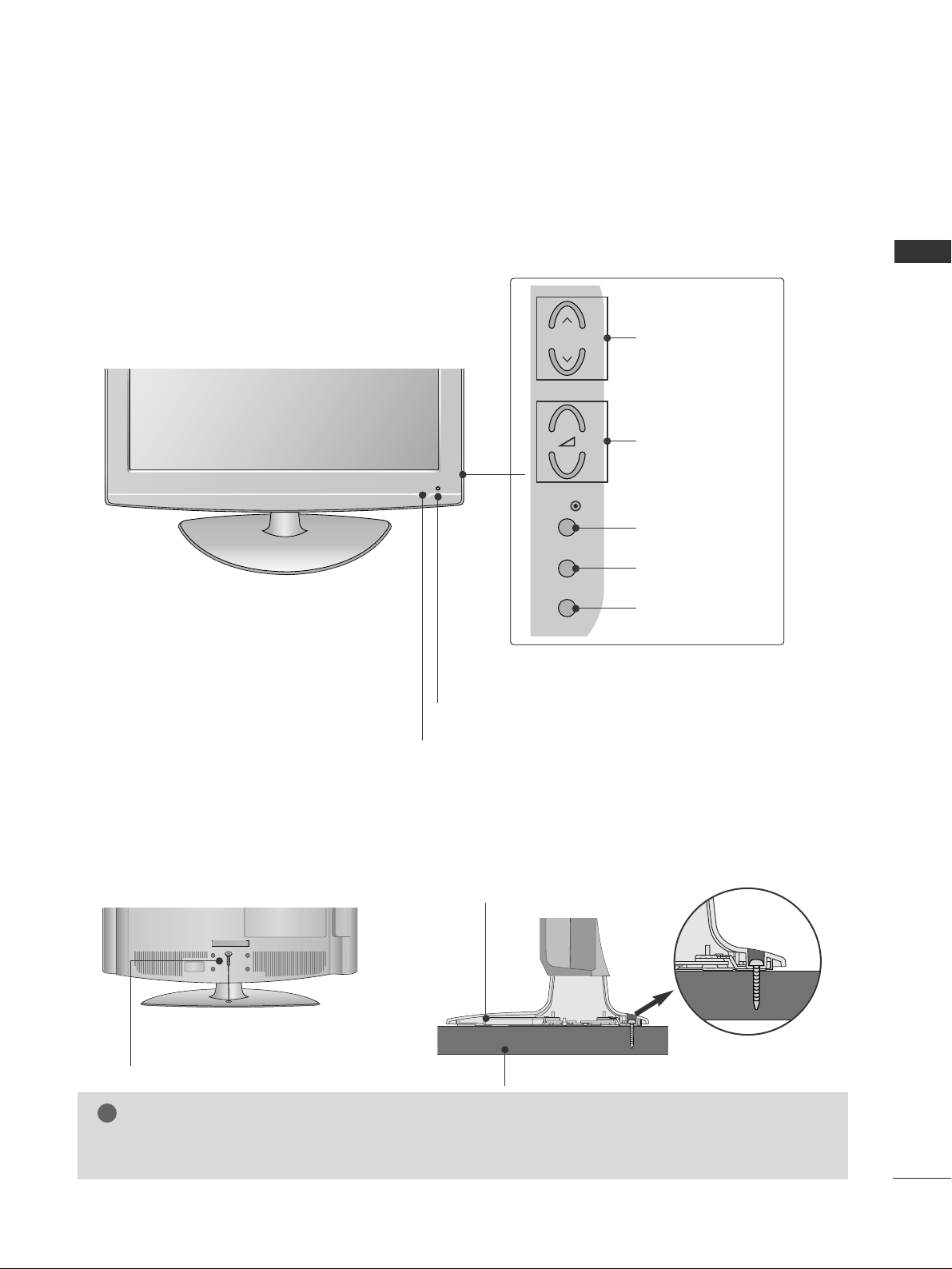
5
HAZIRLIK
LCD TV Modelleri :
26/32/37/42LG30**, 32/37/42/47/52LG50
**
Ak›ll› Sensör
Görüntüyü çevresel koflullara göre ayarlar.
(sadece 32/37/42/47/52LG50**)
POWER (Güç)
Uzaktan Kumanda Sensörü
Güç/Bekleme Göstergesi
• Bekleme modunda k›rm›z› ›fl›k verir.
• TV aç›ld›¤›nda mavi ›fl›k verir.
Not: Güç Göstergesini OPTION (Ops‹yon)
menüsünden ayarlayabilirsiniz.
PROGRAM
VOLUME
(Ses Seviyesi)
OK (Tamam)
MENU (Menü)
INPUT (Girifl)
TV’yi bir masaya ba¤lama (Sadece 26/32L/42G30**, 32/42LG50**)
UYARI
!
TV’nin düflmesini önlemek için kurulum talimatlar› izlenerek TV tabana/duvara güvenli bir flekilde
ba¤lanmal›d›r. Cihaz›n devrilmesi, sars›lmas› ya da sallanmas› yaralanmaya neden olabilir.
Olas› bir yaralanmaya ya da ürünün zarar görmesine neden olacak flekilde TV’nin ileriye/geriye
çekilememesi için, TV masaya ba¤lanmal›d›r. Sadece verilen viday› kullan›n›z.
1-Vida
(ürünün parças› olarak verilir)
Masa
Ayak
MENU
INPUT
OK
P
+
-
Page 8

INPUT MENU P-+OK
PROGRAM
VOLUME
(Ses Seviyesi)
MENU
(Menü)
OK
(Tamam)
INPUT
(Girifl)
INPUT
MENU
VOL
PR
/I
OK
PROGRAMVOLUME
(Ses Seviyesi)
MENU
(Menü)OK(Tamam)
INPUT
(Girifl)
POWER
(Güç)
6
HAZIRLIK
HAZIRLIK
Uzaktan Kumanda
Sensörü
Güç/Bekleme Göstergesi
• Bekleme modunda k›rm›z› ›fl›k verir.
• TV aç›ld›¤›nda yeflil ›fl›k verir.
LCD TV Modelleri: 19/22LS4D*
LCD TV Modelleri: 19/22LG30**
POWER (Güç)
Uzaktan Kumanda Sensörü
Güç/Bekleme Göstergesi
• Bekleme modunda k›rm›z› ›fl›k verir.
• TV aç›ld›¤›nda mavi ›fl›k verir.
Not: Güç Göstergesini OPTION (Ops‹yon) menüsünden
ayarlayabilirsiniz.
Page 9

7
HAZIRLIK
ARKA PANO B‹LG‹LER‹
■
Gösterilen resim sizin TV’nizden farkl› olabilir.
PLAZMA TV Modelleri: 42/50PG10**,
42/50PG20**, 42/50/60PG30**
Güç Kablosu Soketi
Bu TV, AC güçle çal›fl›r. Gerilim de¤eri Özellikler sayfas›nda belirtilmifltir. TV’yi asla DC
güçle çal›flt›rmaya kalk›flmay›n›z.
RGB/DVI Ses Girifli
Sesi PC veya DTV’den ba¤lay›n›z.
OPTIK D‹J‹TAL SES ÇIKIfiI
De¤iflik cihaz türlerinden dijital ses ba¤lay›n›z.
Not: Bekleme modunda, bu ba¤lant› noktalar›
çal›flmaz.
Euro Skart Soketi (AV1/AV2)
Skart soket giriflini ya da ç›k›fl›n› harici bir
cihazdan bu jaklara ba¤lay›n›z.
HDMI Input (HDMI Girifli)
Bir HDMI sinyalini HDMI IN’e ba¤lay›n›z. Veya
DVI(VIDEO) sinyalini, DVI – HDMI kablosu ile
HDMI/DVI ba¤lant› noktas›na ba¤lay›n›z.
RGB Input (RGB Girifli)
PC’den ç›k›fl› ba¤lay›n›z.
RS-232C IN (RS-232C G‹R‹fi) (KONTROL ve
SERV‹S) BA⁄LANTI NOKTASI
PC’deki RS-232C ba¤lant› noktas›na ba¤lay›n›z.
Component Input (Bileflen Girifli)
Bir bileflen video/ses cihaz›n› bu jaklara
ba¤lay›n›z.
Anten Girifli
RF anteni bu jaka ba¤lay›n›z.
PCMCIA (Personal Computer Memory Card
International Association – Kiflisel Bilgisayar
Haf›za Kart› Uluslararas› Birli¤i) Kart Yuvas›
(Bu özellik tüm ülkelerde kullan›labilir de¤ildir.)
SADECE SERV‹S BA⁄LANTI NOKTASI
Ses/Video Girifli
(42/50PG10**hariç)
Ses/video ç›k›fl›n› harici bir cihazdan bu jaklara ba¤lay›n›z.
S-Video Girifli
(42/50PG10**hariç)
S-V‹DEO cihaz›n›n S-Video ç›k›fl›na ba¤lay›n›z.
1
2
3
4
5
6
7
8
9
10
11
12
1
AV IN 3
L/ MONO
R
AUDIO
VIDEO
S-VIDEO
AV IN 3
L/MONO
R
AUDIO
VIDEO
S-VIDEO
10
11
243
95 6 7 8
AV IN 3
L/ MONO
R
AUDIO
VIDEO
S-VIDEO
5
Sadece 42/50PG10
**
12
HDMI/DVI IN
3
HDMI IN
SERVICE ONLY
2
1
HDMI/DVI IN
AUDIO
VIDEO
Page 10
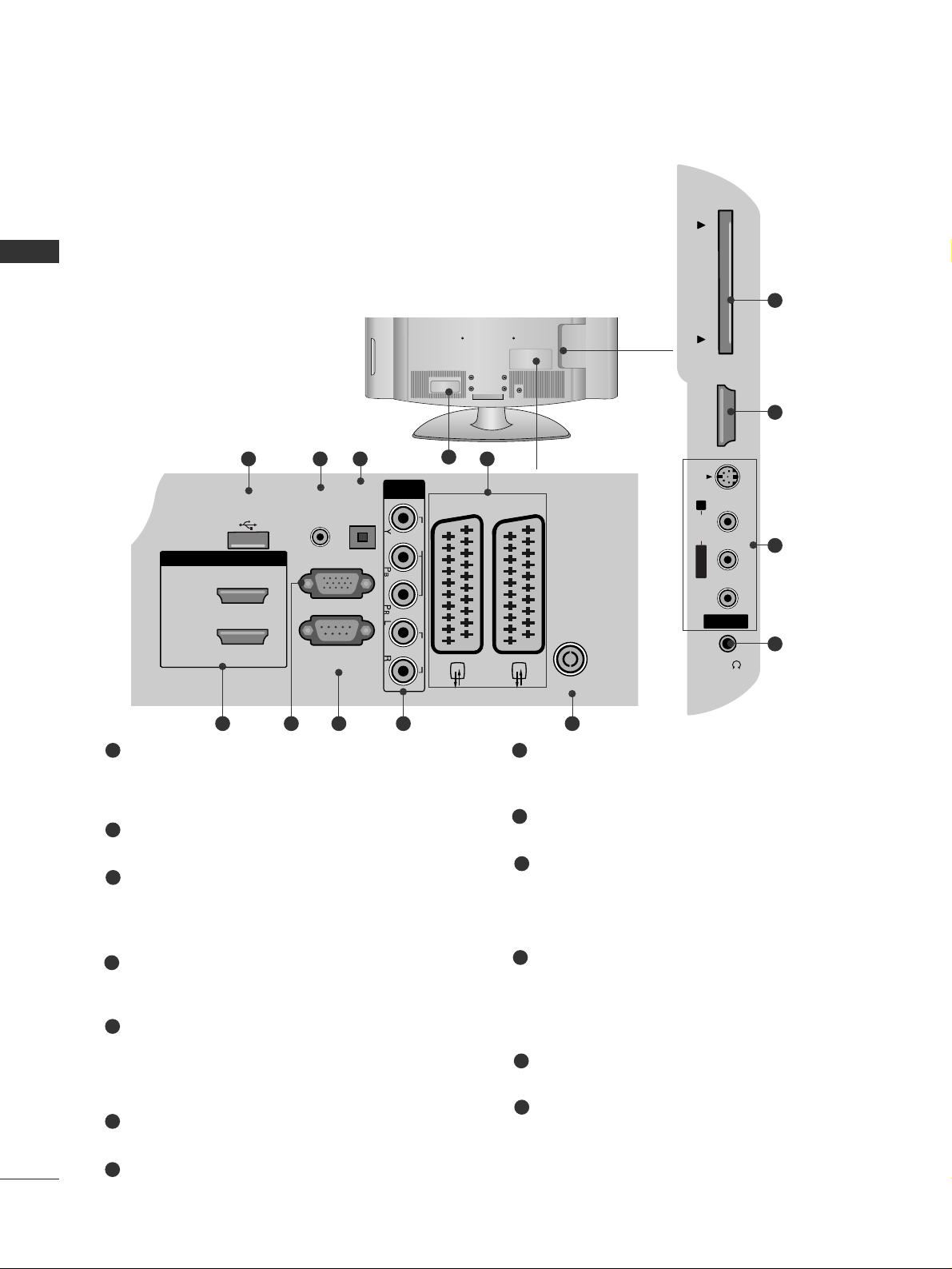
8
HAZIRLIK
HAZIRLIK
LCD TV Modelleri:
19/22/26/32/37/42LG30**
32/37/42/47/52LG50**
Güç Kablosu Soketi
Bu TV, AC güçle çal›fl›r. Gerilim de¤eri Özel-
likler sayfas›nda belirtilmifltir. TV’yi asla DC
güçle çal›flt›rmaya kalk›flmay›n›z.
RGB/DVI Ses Girifli
Sesi PC veya DTV’den ba¤lay›n›z.
OPTIK D‹J‹TAL SES ÇIKIfiI
De¤iflik cihaz türlerinden dijital ses ba¤lay›n.
Not: Bekleme modunda, bu ba¤lant› noktalar›
çal›flmaz.
Euro Skart Soketi (AV1/AV2)
Skart soket giriflini ya da ç›k›fl›n› harici bir
cihazdan bu jaklara ba¤lay›n›z.
HDMI Input (HDMI Girifli)
Bir HDMI sinyalini HDMI IN’e ba¤lay›n›z.
Veya DVI(VIDEO) sinyalini, DVI – HDMI
kablosu ile HDMI/DVI ba¤lant› noktas›na
ba¤lay›n›z.
RGB Input (RGB Girifli)
PC’den ç›k›fl› ba¤lay›n›z.
RS-232C IN (RS-232C G‹R‹fi) (KONTROL ve
SERV‹S) BA⁄LANTI NOKTASI
PC’deki RS-232C ba¤lant› noktas›na ba¤lay›n›z.
Component Input (Bileflen Girifli)
Bir bileflen video/ses cihaz›n› bu jaklara
ba¤lay›n›z.
Anten Girifli
RF anteni bu jaka ba¤lay›n›z.
PCMCIA (Personal Computer Memory Card
International Association – Kiflisel Bilgisayar
Haf›za Kart› Uluslararas› Birli¤i) Kart Yuvas›
(Bu özellik tüm ülkelerde kullan›labilir
de¤ildir.)
Audio/Video Input (Ses/Video Girifli)
Ses/video ç›k›fl›n› harici bir cihazdan bu jak-
lara ba¤lay›n›z.
S-Video Input (S-Video Girifli)
S-V‹DEO cihaz›n›n S-Video ç›k›fl›na ba¤lay›n›z.
Kulakl›k Soketi
Kulakl›k prizini bu sokete ba¤lay›n›z.
SADECE SERV‹S BA⁄LANTI NOKTASI
1
2
3
4
5
6
7
8
9
10
11
12
13
2
13
43
AV IN 3
H/P
L/MONO
R
AUDIOAUDIO HDMI IN 3HDMI IN 3 PCMCIA CARD SLOT PCMCIA CARD SLOT
VIDEOVIDEO
S-VIDEO
95 6 7 8
10
5
11
12
1
HDMI/DVI IN
2
1(DVI)
USB IN
SERVICE ONLY
OPTICAL
AUDIO IN
DIGITAL
(RGB/DVI)
AUDIO OUT
RGB IN
(PC)
RS-232C IN
(CONTROL & SERVICE)
COMPONENT
IN
VIDEO AUDIO
AV 1 AV 2
ANTENNA IN
Page 11

9
HAZIRLIK
AUDIO IN
(RGB/DVI)
Y
PB
PR
LR
VIDEO
COMPONENT IN
AUDIO
EJECT PCMCIA
CARD SLOT
RS-232C IN
(CONTROL & SERVICE)
SERVICE
ONLY
RGB (PC) IN
HDMI/DVI IN
AV 1 AV 2
ANTENNA IN
5
32
4
7 8
10
Güç Kablosu Soketi
Bu TV, AC güçle çal›fl›r. Gerilim de¤eri Özellikler sayfas›nda belirtilmifltir. TV’yi asla DC
güçle çal›flt›rmaya kalk›flmay›n›z.
HDMI Input (HDMI Girifli)
Bir HDMI sinyalini HDMI IN (HDMI G‹R‹fi‹)’ne
ba¤lay›n›z.
Veya DVI (VIDEO) sinyalini DVI - HDMI kablosu ile HDMI/DVI portuna ba¤lay›n›z.
RGB/DVI Ses Girifli
Sesi PC veya DTV’den ba¤lay›n›z.
Anten Girifli
RF anteni bu jaka ba¤lay›n›z.
PCMCIA (Personal Computer Memory Card
International Association – Kiflisel Bilgisayar
Haf›za Kart› Uluslararas› Birli¤i) Kart Yuvas›
(Bu özellik tüm ülkelerde kullan›labilir
de¤ildir.)
Euro Skart Soketi (AV1/AV2)
kart soket giriflini ya da ç›k›fl›n› harici bir
cihazdan bu jaklara ba¤lay›n›z.
RS-232C IN (RS-232C G‹R‹fi) (KONTROL ve
SERV‹S) BA⁄LANTI NOKTASI
PC’deki RS-232C ba¤lant› noktas›na
ba¤lay›n›z.
Component Input (Bileflen Girifli)
Bir bileflen video/ses cihaz›n› bu jaklara
ba¤lay›n›z.
RGB Input (RGB Girifli)
PC’den ç›k›fl› ba¤lay›n›z.
SADECE SERV‹S BA⁄LANTI NOKTASI
1
2
3
4
5
6
7
8
9
10
6
1
9
LCD TV Modelleri: 19/22LS4D*
Page 12

10
HAZIRLIK
HAZIRLIK
1
3
4
Ekran›n zarar görmesini önlemek için TV
ekran›n› dikkatli bir flekilde yumuflak bir
yüzeye yerlefltiriniz.
2
Sehpa Gövdesi’nin parçalar›n› TV’nin
Muhafaza Taban› ile birlefltiriniz.
TV’yi gösterildi¤i flekilde birlefltiriniz.
4 adet c›vatay› TV’nin arkas›ndaki delikleri kullanarak s›k›ca sabitleyiniz.
Sehpa Gövdesi
Muhafaza Taban›
Sehpa kurulumu
(LCD TV Modelleri: 26/32/37/42LG30**, 32/37/42LG50**)
A
Afla¤›da gösterilen resimler TV’nizden farkl› olabilir. Masa tipi stand montaj›nda c›vatan›n tam
olarak s›k›l›p s›k›lmad›¤›n› kontrol edin. (C›vata, tam olarak s›k›lmad›¤› takdirde, kurulumun
ard›ndan ürün öne do¤ru e¤ilebilir.) Çok fazla s›kt›¤›n›z zaman, c›vatan›n s›k›flma kuvvetine maruz
kalan bölümü deforme olabilir.
(Sadece 19/22LG30**)
Ekran›n zarar görmesini önlemek için TV ekran›n› dikkatli bir flekilde yumuflak bir yüzeye
yerlefltiriniz.
Sehpa Gövdesi’nin parçalar›n› TV’nin Muhafaza Taban› ile birlefltiriniz. STAND GÖVDES‹N‹
yerine oturma sesini duyuncaya kadar STAND YÜZEY‹NE tak›n.
TV’yi gösterildi¤i flekilde birlefltiriniz.
1
2
3
Sehpa Gövdesi
Muhafaza
Taban›
Page 13

11
PREPARATION
Ekran›n zarar görmesini önlemek için TV ekran›n› dikkatli bir flekilde yumuflak bir yüzeye
yerlefltiriniz.
TV’yi gösterildi¤i flekilde birlefltiriniz.
4 adet c›vatay› TV’nin arkas›ndaki delikleri kullanarak s›k›ca sabitleyiniz.
1
2
3
(Sadece 42PG10**, 42PG20**, 42PG30**)
Page 14

12
HAZIRLIK
HAZIRLIK
SEHPA KURULUMU (SADECE 19/22LS4D*)
■
Gösterilen resim sizin TV’nizden farkl› olabilir.
1
2
3
4
Ekran›n zarar görmesini önlemek için TV
ekran›n› dikkatli bir flekilde yumuflak bir
yüzeye yerlefltiriniz.
Dayanak Gövdesi’ni tutunuz ve yukar›
do¤ru bükünüz.
Dayanak Gövdesi
Sehpa Gövdesi’ni geçme sesi (klik) duyulana kadar TV’nin içine sokunuz.
Sehpa Gövdesi’nin parçalar›n› TV’nin
Muhafaza Taban› ile birlefltiriniz.
Muhafaza Taban›
Sehpa Gövdesi
Döner Kaide
(19/22LS4D*, 50PG10** için hariç)
TV’yi monte ettikten sonra, izleme konumunuza
uyacak flekilde TV’yi 20 derecelik aç›larla, elle
sola ya da sa¤a do¤ru ayarlayabilirsiniz.
Page 15

13
HAZIRLIK
SEHPANIN SÖKÜLMES‹ (SADECE 19/22LS4D*)
1
2
3
TV’yi ön yüzü bir minder ya da yumuflak bir
bez parças›na gelecek flekilde yerlefltiriniz.
Sehpa Gövdesi üstündeki dü¤meye
basarken Muhafaza Taban›’n› geriye
do¤ru çekiniz.
Muhafaza Taban›’n› tutup geriye do¤ru
sallayarak Sehpa Gövdesi’nden ay›r›n›z.
4
Sehpa Gövdesi’ni tutunuz ve yukar›
do¤ru bükünüz.
5
2 mandala basarken, sehpa gövdesini
çekerek TV’den ay›r›n›z.
■
Gösterilen resim sizin TV’nizden farkl› olabilir.
Page 16

14
HAZIRLIK
HAZIRLIK
LÜTFEN ÜRÜNÜ DÜfiMEYECEK fiEK‹LDE D‹KKATL‹CE
KURUNUZ.
■
TV’yi duvara sabitlemek için gerekli parçalar› piyasadan sat›n almal›s›n›z.
■
TV’yi, itildi¤inde düflme olas›l›¤› olmayacak flekilde, duvara yak›n konumland›r›n›z.
■
Afla¤›daki yönergeler TV’nin kurulumu için güvenli bir yoldur, TV’yi duvara sabitlemek, çekildi¤i zaman öne do¤ru düflme olas›l›¤›n› ortadan kald›r›r. Bu, TV’nin öne do¤ru düflmesini ve
bir yaralanmaya neden olmas›n› önler. Bu, ayn› zamanda TV’nin hasarlanmas›n› da önler.
Çocuklar›n TV’ye ç›kmamalar›n› ya da ona as›lmamalar›n› sa¤lay›n›z.
NOT
!
TV’yi tafl›rken önce kablolar› ç›kar›n›z.
TV’nin boyutlar›na uygun büyüklükte ve a¤›rl›¤›na dayanacak sa¤laml›kta bir platform ya da
kabin kullan›n›z.
TV’yi güvenle kullanmak için, duvardaki ask›lar ile TV üstündekilerin ayn› yükseklikte
oldu¤undan emin olunuz.
3
1
2
Delikli c›vatalar› veya TV ask›lar›n›/c›vatalar› kullanarak TV’yi duvara resimde gösterildi¤i gibi
sabitleyiniz. (TV’nizde civata varsa, gevfletiniz.)
* Delikli c›vatalar› ya da TV ask›lar›n›/c›vatalar› yukar›daki deliklere yerlefltiriniz ve iyice
s›k›n›z.
Duvar ask›lar›n› c›vatalarla duvara s›k›ca tutturunuz. Duvara monte edilen ask›lar›n yüksekliklerini birbirine uygun hale getiriniz.
3
3. TV’yi ba¤lamak için sa¤lam bir ip kullan›n›z. ‹pi, duvar ve TV aras›nda yatay olacak flekilde
ba¤lamak daha güvenlidir.
2
1
2
1
Page 17

15
HAZIRLIK
KABLO DÜZENLEMES‹ ‹Ç‹N ARKA KAPAK
PLAZMA TV Modelleri
Kablolar› gerekti¤i gibi ba¤lay›n›z.
Ek bir cihaz ba¤lamak için, Harici Cihaz Kurulumu bölümüne bak›n›z.
1
KABLO YÖNET‹M KL‹PS‹’ni gösterildi¤i flekilde yerlefltiriniz.
TV’nizin KABLO TUTUCU’su varsa, flekilde gösterildi¤i gibi kurunuz ve kablolar› toparlay›n›z.
2
KABLO YÖNET‹M‹ KL‹PS‹
KABLO YÖNET‹M‹ KL‹PS‹’ni iki elinizle tutunuz ve yukar› do¤ru çekiniz.
* 42PG10** modeli için, KABLO YÖNET‹M‹ KL‹PS‹’nin ortas›na bast›r›n›z ve sonra yukar› kald›r›n›z.
Kablo yönetimi klipsinin ç›kar›lmas›
(Sadece 42/50PG10**) (Sadece 42/50PG20**, 42/50/60PG30**)
(Sadece 42/50PG10**) (Sadece 42/50PG20**, 42/50/60PG30**)
KABLO YÖNET‹M‹ KL‹PS‹
KABLO
TUTUCU
KABLO TUTUCU
Page 18

16
HAZIRLIK
HAZIRLIK
LCD TV Modelleri:
26/32/37/42LG30**
32/37/42/47/52LG50**
Kablolar› gerekti¤i gibi
ba¤lay›n›z.
Ek bir cihaz ba¤lamak için,
k›lavuzun Harici Cihaz
Kurulumu bölümüne
bak›n›z.
1
KABLO YÖNET‹M‹ KL‹PS‹’ni gösterildi¤i
gibi aç›n›z ve kablolar› düzenleyiniz.
2
KABLO YÖNET‹M‹ KL‹PS‹
KABLO YÖNET‹M‹ KL‹PS‹’ni gösterildi¤i
flekilde tak›n›z.
3
Kablolar› gerekti¤i gibi ba¤lay›n›z.
Ek bir cihaz ba¤lamak için, Harici Cihaz
Kurulumu bölümüne bak›n›z.
1
KABLO YÖNET‹M‹N‹ KL‹PS‹’ni gösterildi¤i
flekilde yerlefltiriniz.
2
‹lk önce, kablo yönetimine bas›n›z. KABLO YÖNET‹M‹ KL‹PS‹’ni iki elinizle tutunuz ve yukar› do¤ru
çekiniz.
NOT
!
KABLO YÖNET‹M‹ KL‹PS‹N‹ TV’yi kald›rmak için kullanmay›n›z.
- TV düflerse yaralanabilirsiniz ya da TV hasarlanabilir.
Kablo yönetimi klipsinin ç›kar›lmas› (LCD TV Modelleri: 19/22LS4D*)
LCD TV Modelleri: 19/22LS4D*
Page 19

17
HAZIRLIK
LCD TV Modelleri: 19/22LG30**
Kablolar› gerekti¤i gibi ba¤lay›n›z.
Ek bir cihaz ba¤lamak için, Harici Cihaz Kurulumu bölümüne bak›n›z.
1
NOT
!
KABLO YÖNET‹M‹ KL‹PS‹N‹ TV’yi kald›rmak için kullanmay›n›z.
- TV düflerse yaralanabilirsiniz ya da TV hasarlanabilir.
KABLO YÖNET‹M‹N‹ KL‹PS‹’ni gösterildi¤i flekilde yerlefltiriniz.
2
KABLO YÖNET‹M‹ KL‹PS‹
Kablo yönetimi klipsinin ç›kar›lmas›
GG
KABLO YÖNET‹C‹S‹ KL‹PS‹N‹ iki elinizle kavray›n ve geriye do¤ru çekin.
Page 20

18
HAZIRLIK
HAZIRLIK
EKRANINIZIN KONUMLANDIRILMASI
(SADECE 19/22LG30** 19/22LS4D*)
■
Gösterilen resim sizin TV’nizden farkl› olabilir.
■
Maksimum konfor için, pano konumunu de¤iflik
flekillerde deneyiniz.
• E¤im aral›¤›
10~12
3
0
YERLEfi‹M (SADECE 19/22LG30**, 19/22LS4D*)
TV’nizi, ekran üstüne do¤rudan parlak bir ›fl›k veya günefl ›fl›¤› gelmeyecek flekilde konumland›r›n›z.
TV’ningereksiz titreflime, neme, toza, ya da ›s›ya maruz kalmamas›na dikkat edilmelidir. Ayr›ca
TV’nin, serbest hava ak›m›na izin verecek bir konumda yerlefltirildi¤inden emin olunuz. Arka kapaktaki havaland›rma deliklerini örtmeyiniz.
TV’yi duvara monte edecekseniz, TV’nin arkas›na VESA standart montaj arayüzünü (iste¤e ba¤l›
parça) tak›n›z.
TV’yi duvar montaj ask›s›n› (iste¤e ba¤l› parça) kullanarak kurarken, düflmemesi için dikkatlice
sabitleyiniz.
KENS‹NGTON GÜVENL‹K S‹STEM‹ (SADECE 19/22LG30**, 19/22LS4D*)
TV’nin arka panosunda Kensington Güvenlik Sistemi konnektörü vard›r. Kensington Güvenlik sistemi kablosunu afla¤›da gösterildi¤i gibi ba¤lay›n›z.
Kensington Güvenlik Sisteminin montaj› ve kullan›m› hakk›nda ayr›nt›l› bilgi edinmek için,
Kensington Güvenlik Sistemi taraf›ndan haz›rlanan kullan›m k›lavuzuna bak›n›z. ‹lave bilgi için,
Kensington flirketinin , http://www.kensington.com internet sayfas›ndaki adresi ile temasa
geçiniz. Kensington dizüstü bilgisayarlar ve LCD projektörler gibi pahal› elektronik cihazlar için
güvenlik sistemleri satar.
NOT
- Kensington Güvenlik Sistemi opsiyonel bir aksesuard›r.
NOTLAR
a. Dokununca TV so¤uk ise, aç›ld›¤›nda küçük bir
"k›rp›flma" olabilir. Bu normaldir, TV’de hiçbir sorun
yoktur.
b. Ekranda, parlak k›rm›z›, yeflil veya mavi lekeler gibi
görünen baz› küçük nokta kusurlar› görünebilir. Ancak
bunlar›n monitör performans›na hiçbir olumsuz etkisi
yoktur.
c. LCD ekrana dokunmay›n›z veya parmaklar›n›z› uzun
süre karfl›s›nda tutmay›n›z. Aksi halde ekran üzerinde
geçici flekil bozukluklar› ortaya ç›kabilir.
Page 21

19
HAZIRLIK
MASAÜSTÜ KA‹DE KURULUMU
Yeterli havaland›rma için TV’nin tüm çevresinde 10 cm’lik (4’’) boflluk b›rak›n›z.
TOPRAKLAMA
Olas› bir elektrik çarpmas›n› önlemek için topraklama
telini ba¤lad›¤›n›zdan emin olunuz. Topraklama yöntemleri mümkün de¤ilse, uzman bir elektrikçiye ayr›
bir devre kesici kurdurunuz. TV’yi telefon tellerine,
paratonerlere ve gaz borular›na ba¤layarak topraklamaya çal›flmay›n›z.
Güç Kayna¤›
Devre kesici
■
TV, duvara ya da masa üstüne, vb. olmak üzere de¤iflik flekillerde kurulabilir.
■
TV yatay oturtulmak üzere tasarlanm›flt›r.
10 cm
10 cm
10 cm
10 cm
DUVARA MONTAJ: YATAY KURULUM
Yeterli havaland›rma için TV etraf›nda 10 cm (4 inç) mesafe b›rak›n›z. TV’yi duvara monte
ederken LG markal› bir montaj braketi kullanman›z önerilir.
10 cm
10 cm
10 cm
10 cm
10 cm
Duvara-monte birimi kurarken masa tipi
sehpa kurulumu için koruma kapa¤›n› kullan›n›z. KORUMA KAPA⁄I’n› geçme sesi
(klik) duyulana kadar TV’nin içine sokunuz.
Masa tipi sehpa kullanmadan
(19/22 LS4D* için hariç)
■
Gösterilen resim sizin TV’nizden farkl› olabilir.
< PLAZMA TV > < LCD TV >
R
Page 22

20
HAZIRLIK
HAZIRLIK
ANTENNA IN
■
En iyi görüntü kalitesini elde etmek için, anten yönünü ayarlay›n›z.
■
Anten kablosu ve dönüfltürücü tedarik edilmemifltir.
■
Hasar olmas›n› önlemek için cihazlar aras›ndaki tüm ba¤lant›lar yap›lana kadar ana flebeke prizine
ba¤lamay›n›z.
Çok aileli Konutlar/Apartmanlar
(Duvar anten soketine ba¤lay›n›z)
Tek aileli Konutlar/Evler (Harici anten için
duvar jak›na ba¤lay›n›z)
Harici Anten
(VHF, UHF)
Duvar
Anten
Soketi
RF Efleksenli Kablo (75 ohm)
ANTEN BA⁄LANTISI
Anten
UHF
Sinyal
Amplifikatörü
VHF
■
Sinyalin zay›f oldu¤u alanlarda, daha iyi görüntü kalitesi elde etmek için, yukar›da gösterildi¤i
gibi antene bir sinyal amplifikatörü takmak gerekebilir.
■
E¤er sinyalin iki TV için ayr›lmas› gerekiyorsa, ba¤lant› için bir anten sinyal ay›r›c›s› kullan›n›z.
AV IN 3
L/MONO
R
AUDIO
VIDEO
S-VIDEO
ANTENNA IN
Page 23

21
HAR‹C‹ C‹HAZ AYARLARI
HAR‹C‹ C‹HAZ AYARLARI
Dijital set üstü kutunun video ç›k›fllar›n› (Y, PB, PR), TV
üzerindeki COMPONENT IN VIDEO (B‹LEfiEN G‹R‹fi
V‹DEO) jaklar›na ba¤lay›n›z.
Dijital set üstü kutunun ses ç›k›fl›n›, TV üzerindeki
COMPONENT IN AUDIO jaklar›na ba¤lay›n›z.
Dijital set üstü kutuyu aç›n›z. (bkz. Dijital set üstü
kutu için kullan›m k›lavuzu.)
Uzaktan kumanda üzerindeki INPUT(G‹R‹fi) tuflunu kullanarak Component (Bileflen) girifl kayna¤›n› seçiniz.
2
3
4
1
HD ALICI AYARLARI
■
Cihazlar›n zarar görmesini önlemek için, tüm cihaz ba¤lant›lar›n› tamamlamadan asla hiç bir güç kablosunu prize sok-
may›n›z.
■
HAR‹C‹ C‹HAZ AYARLARI hakk›ndaki bu bölümde ço¤unlukla 22LS4D* modelleri için olan flemalar kullan›lm›flt›r.
Bir bileflen kablosu ile ba¤lama
Y
PBPR
LR
VIDEO
COMPONENT IN
AUDIO
1
2
Sinyal
480i/576i
480p/576p
720p/1080i
1080p
Bileflen
Evet
Evet
Evet
Evet
(50/60Hz)
HDMI
Hay›r
Evet
Evet
Evet
Set üstü kutuyu HDMI kablosu ile ba¤lama
Dijital set üstü kutunun HDMI ç›k›fl›n›, TV üzerindeki
HDMI/DVI IN, HDMI/DVI IN 1, HDMI IN 2 veya HDMI
IN 3 jak›na ba¤lay›n›z.
Dijital set üstü kutuyu aç›n›z. (bkz. Dijital set üstü
kutu için kullan›m k›lavuzu.)
Uzaktan kumanda üzerindeki INPUT (Girifl) tuflunu
kullanarak HDMI/DVI, HDMI1, HDMI2 ya da HDMI3
girifl kayna¤›n› seçiniz.
2
3
1
HDMI/DVI IN
1
■
Bu TV, harici bir dijital set üstü kutusu olmadan da Dijital RF/Kablo sinyallerini alabilir. Fakat, e¤er
dijital bir set üstü kutusundan ya da baflka bir dijital harici cihazdan Dijital sinyaller al›yorsan›z,
afla¤›daki flekle bak›n›z.
Page 24

22
HAR‹C‹ C‹HAZ AYARLARI
HAR‹C‹ C‹HAZ AYARLARI
Dijital set üstü kutuyu TV üstündeki HDMI/DVI
IN, HDMI/DVI IN 1 (DVI) ya da HDMI/DVI IN 1
jak›na ba¤lay›n›z.
Dijital set üstü kutunun ses ç›k›fl›n›, TV üzerindeki SES G‹R‹fi (RGB/DVI) jak›na ba¤lay›n›z.
Dijital set üstü kutuyu aç›n›z. (bkz. Dijital set
üstü kutu için kullan›m k›lavuzu.)
Uzaktan kumanda üzerindeki INPUT(G‹R‹fi)
tuflunu kullanarak HDMI/DVI ya da HDMI 1 girifl
kayna¤›n› seçiniz.
2
3
4
1
HDMI - DVI kablosu ile ba¤lama
DVI-PC OUTPUT
AUDIO
HDMI/DVI IN
AUDIO IN
(RGB/DVI)
1
2
D‹J‹TAL SES ÇIKIfi AYARI
(19/22LS4D* için hariç)
- Televizyonun ses sinyalini Dijital Ses Ç›k›fl› (Optik) ba¤lant›
noktas› ile harici ses cihaz›na gönderme.
Optik ç›k›fl ba¤lant› noktas›na do¤ru bakmay›n›z.
Lazer ›fl›n›na bakmak görmenize zarar verebilir.
D‹KKAT
RGB IN
(PC)
OPTICAL
DIGITAL
AUDIO OUT
AV 1 AV
RS-232C IN
(CONTROL & SERVICE)
AUDIO IN
(RGB/DVI)
COMPONENT
IN
VIDEO AUDIO
Optik kablonun bir ucunu TV Dijital Ses (Optik)
Ç›k›fl ba¤lant› noktas›na ba¤lay›n›z.
Optik kablonun di¤er ucunu, ses cihaz›
üzerindeki dijital ses (optik) girifline ba¤lay›n›z.
AUDIO (Ses) menüsünde "TV Speaker option Off" (TV Hoparlör seçene¤i – Kapal›) olarak
ayarlay›n›z.
sayfa 80) ‹flletim için harici ses
cihaz›n›n talimat k›lavuzuna bak›n›z.
2
3
1
1
2
Page 25

23
HAR‹C‹ C‹HAZ AYARLARI
DVD AYARI
Bir bileflen kablosu ile ba¤larken
AV 1 AV 2
Y
PBPRLR
VIDEO
COMPONENT IN
AUDIO
Component Girifl portlar›
Daha iyi bir resim kalitesi sa¤lamak için; afla¤›da gösterildi¤i gibi, bileflen girifl portlar›na bir DVD oynat›c›
ba¤lay›n›z.
TV üzerindeki bileflen portlar›
YPB PR
DVD oynat›c› üzerindeki
video ç›k›fl portlar›
Y
Y
Y
Y
P
B
B-Y
Cb
Pb
P
R
R-Y
Cr
Pr
DVD’nin video ç›k›fllar›n› (Y, P
B, PR), TV üzerindeki
COMPONENT IN V‹DEO jaklar›na ba¤lay›n›z.
DVD’nin ses ç›k›fllar›n›, TV üzerindeki COMPONENT
IN AUDIO jaklar›na ba¤lay›n›z.
DVD oynat›c›y› aç›n›z ve bir DVD yerlefltiriniz.
Uzaktan kumanda üzerindeki G‹R‹fi tuflunu kullanarak Component (Bileflen) girifl kayna¤›n› seçiniz.
Çal›flt›rma talimat› için DVD çalar›n kullan›m k›lavuzuna bak›n›z.
2
3
4
5
1
1 2
(R) AUDIO (L)
AUDIO/
VIDEO
AV 1 AV 2
Euro Skart kablosu ile ba¤lama
DVD’nin Euro skart soketini, TV’nin AV1 Euro skart
soketine ba¤lay›n›z.
DVD oynat›c›y› aç›n›z ve bir DVD yerlefltiriniz.
Uzaktan kumanda üzerindeki G‹R‹fi tuflunu kullanarak AV1 girifl kayna¤›n› seçiniz.
E¤er AV2 Euro skart soketine ba¤lanm›flsa, AV2 girifl
kayna¤›n› seçiniz.
Çal›flt›rma talimat› için DVD çalar›n kullan›m k›lavuzuna bak›n›z.
2
3
4
1
1
NOT
!
Kullan›lan Euro skart kablolar›n›n sinyal koru-
mal› olmas› gerekir.
Page 26

24
HAR‹C‹ C‹HAZ AYARLARI
HAR‹C‹ C‹HAZ AYARLARI
HDMI/DVI IN
AV 1 AV 2
HDMI kablosunu ba¤lama
DVD’nin HDMI ç›k›fl›n›, TV üzerindeki HDMI/DVI
IN, HDMI/DVI IN 1, HDMI IN 2 veya HDMI IN 3
jak›na ba¤lay›n›z.
Uzaktan kumanda üzerindeki INPUT (Girifl)
tuflunu kullanarak HDMI/DVI, HDMI1, HDMI2 ya
da HDMI3 girifl kayna¤›n› seçiniz.
Çal›flt›rma talimat› için DVD çalar›n kullan›m
k›lavuzuna bak›n›z.
2
3
1
1
TV, HDMI kablosu kullan›ld›¤›nda video ve ses
sinyallerini efl zamanl› olarak alabilir.
E¤er DVD Otomatik HDMI’y› desteklemiyorsa, ç›k›fl
çözünürlü¤ünü uygun flekilde ayarlamal›s›n›z.
NOT
!
S-Video kablosu ile ba¤lama
(42/50PG10** için hariç)
AV IN 3
L/MONO
R
AUDIOAUDIO
HDMI IN 3HDMI IN 3 PCMCIA CARD SLOT PCMCIA CARD SLOT
VIDEOVIDEO
S-VIDEO
L R
S-VIDEOVIDEO
OUTPUT
SWITCH
ANT IN
ANT OUT
DVD’nin S-V‹DEO ç›k›fl›n›, TV’nin S-VIDEO
girifline ba¤lay›n›z.
DVD’nin ses ç›k›fllar›n›, TV üzerindeki AUDIO
(SES) girifl jaklar›na ba¤lay›n›z.
DVD oynat›c›y› aç›n›z ve bir DVD yerlefltiriniz.
Uzaktan kumanda üzerindeki G‹R‹fi tuflunu kullanarak AV3 girifl kayna¤›n› seçiniz.
Çal›flt›rma talimat› için DVD çalar›n kullan›m
k›lavuzuna bak›n›z.
2
3
4
5
1
1
2
Page 27

25
HAR‹C‹ C‹HAZ AYARLARI
VCR AYARI
■
Görüntü gürültüsünü (kar›flmalar›) önlemek için, VCR ile TV aras›nda uygun bir mesafe
b›rak›n›z.
■
Uzun bir süreli¤ine 4:3 resim biçimi kullan›ld›¤›nda, ekran›n yanlar›ndaki sabit görüntüler
görünür kalabilir.
OUTPUT
SWITCH
ANT IN
R
S-VIDEO VIDEO
ANT OUT
L
ANTENNA IN
Duvar Jak›
Anten
1
2
RF Kablosu ile ba¤larken
VCR’nin ANT OUT (ANT ÇIKIfi) soketini, TV’nin ANTENNA IN (ANTEN
G‹R‹fi) soketine ba¤lay›n›z.
Anten kablosunu VCR’nin ANT IN (ANTEN G‹R‹fi) soketine ba¤lay›n›z.
VCR üzerindeki PLAY (OYNAT) tufluna bas›n›z ve görüntülemek için
TV ile VCR aras›ndaki uygun kanal› eflleyiniz.
1
2
3
Page 28

26
HAR‹C‹ C‹HAZ AYARLARI
HAR‹C‹ C‹HAZ AYARLARI
(R) AUDIO (L)
AUDIO/
VIDEO
AV 1 AV 2
Euro Skart kablosu ile ba¤lama
VCR’nin Euro skart soketini, TV üstündeki AV1
Euro skart soketine ba¤lay›n›z.
VCR cihaz›na bir video kaset tak›n›z ve VCR
üstündeki PLAY (oynat) tufluna bas›n›z. (bkz.
VCR cihaz›n›n kullan›m k›lavuzu.)
Uzaktan kumanda üzerindeki G‹R‹fi tuflunu kullanarak AV1 girifl kayna¤›n› seçiniz.
E¤er AV2 Euro skart soketine ba¤lanm›flsa, AV2
girifl kayna¤›n› seçiniz.
2
3
4
1
1
NOT
!
Kullan›lan Euro skart kablolar›n›n sinyal koru-
mal› olmas› gerekir.
RCA kablosu ile ba¤lama
(42/50PG10** için hariç)
AV IN 3
L/MONO
R
AUDIOAUDIO
HDMI IN 3HDMI IN 3 PCMCIA CARD SLOT PCMCIA CARD SLOT
VIDEOVIDEO
S-VIDEO
L
R
S-VIDEO
VIDEO
OUTPUT
SWITCH
ANT IN
ANT OUT
TV ile VCR aras›ndaki SES/V‹DEO jaklar›n›
ba¤lay›n›z. Jak renklerini efllefltiriniz
(Video =sar›, Ses Sol =beyaz ve Ses Sa¤ =k›rm›z›)
VCR cihaz›na bir video kaset tak›n›z ve VCR
üstündeki PLAY (oynat) tufluna bas›n›z. (bkz.
VCR cihaz›n›n kullan›m k›lavuzu.)
Uzaktan kumanda üzerindeki G‹R‹fi tuflunu kullanarak AV3 girifl kayna¤›n› seçiniz.
1
2
3
Mono VCR cihaz›n›z varsa; VCR cihaz›n ses kablo-
sunu, TV’nin AUDIO L/MONO (SES SOL/MONO)
jak›na ba¤lay›n›z.
NOT
!
(ANTEN ÇIKIfiI)
(ANTEN G‹R‹fi‹)
Page 29

27
HAR‹C‹ C‹HAZ AYARLARI
S-VIDEO ve VIDEO soketlerinin her ikisi de S-VHS
VCR cihaz›na ba¤l›ysa, sadece S-VIDEO al›nabilir.
NOT
!
AV IN 3
L/MONO
R
AUDIOAUDIO
HDMI IN 3HDMI IN 3 PCMCIA CARD SLOT PCMCIA CARD SLOT
VIDEOVIDEO
S-VIDEO
AV IN 3
L/ MONO
R
AUDIO
HDMI IN 3 PCMCIA CARD SLOT
VIDEO
S-VIDEO
L
R
S-VIDEO
VIDEO
OUTPUT
SWITCH
ANT IN
ANT OUT
VCR’nin S-V‹DEO ç›k›fl›n›, TV’nin S-VIDEO girifline
ba¤lay›n›z. Normal kompozit (RCA kablosu)
girifli ile karfl›laflt›r›ld›¤›nda görüntü kalitesi
iyileflir.
VCR’nin ses ç›k›fllar›n›, TV üzerindeki AUDIO
(SES) girifl jaklar›na ba¤lay›n›z.
VCR cihaz›na bir video kaset tak›n›z ve VCR
üstündeki PLAY (oynat) tufluna bas›n›z. (bkz.
VCR cihaz›n›n kullan›m k›lavuzu.)
Uzaktan kumanda üzerindeki INPUT(G‹R‹fi)
tuflunu kullanarak AV3 girifl kayna¤›n› seçiniz.
2
3
4
1
1
2
AV IN 3
L/MONO
R
AUDIOAUDIO
HDMI IN 3HDMI IN 3 PCMCIA CARD SLOT PCMCIA CARD SLOT
VIDEOVIDEO
S-VIDEO
L R
VIDEO
TV ile harici cihaz aras›ndaki AUDIO/VIDEO
(Ses/Video) jaklar›n› ba¤lay›n›z. Jak renklerini
efllefltiriniz. (Video = sar›, Ses Sol = beyaz, Ses
Sa¤ = k›rm›z›)
Uzaktan kumanda üzerindeki G‹R‹fi tuflunu kullanarak AV3 girifl kayna¤›n› seçiniz.
‹lgili harici cihaz› çal›flt›r›n›z. Harici cihaz›n kullan›m k›lavuzuna bak›n›z.
2
3
1
1
Video kamera
Video Oyun Cihaz›
S-Video kablosu ile ba¤lama
(42/50PG10** için hariç)
D‹⁄ER A/V KAYNAKLARI AYARI
(42/50PG10** için hariç)
(ANTEN G‹R‹fi‹)
(ANTEN ÇIKIfiI)
(ÇIKIfi DÜ⁄MES‹
Page 30

28
HAR‹C‹ C‹HAZ AYARLARI
HAR‹C‹ C‹HAZ AYARLARI
PC AYARI
Bu TV, Tak ve Oynat olana¤› sa¤lar ki bu da PC'nin TV ayarlar›na otomatik olarak uyum
sa¤lamas› demektir.
D-sub 15 pim kablosu ile ba¤lama
RGB OUTPUT
AUDIO
AUDIO IN
(RGB/DVI)
RGB (PC) IN
1
2
4
PC’nin RGB ç›k›fl›n›, TV üzerindeki RGB IN (RGB
G‹R‹fi (PC) jak›na ba¤lay›n›z.
PC ses ç›k›fl›n›, TV üzerindeki AUDIO IN
(RGB/DVI) jak›na ba¤lay›n›z.
PC’yi ve TV’yi aç›n›z
Uzaktan kumanda üzerindeki G‹R‹fi tuflunu
kullanarak RGB girifl kayna¤›n› seçiniz.
2
3
1
CI Modülünü televizyonun PCMCIA (Personal
Computer Memory Card International Association
Kiflisel Bilgisayar Haf›za Kart› Uluslararas› Birli¤i)
KART YUVASI’na gösterildi¤i flekilde tak›n›z.
Daha fazla bilgi için, bkz. s.54.
1
CI MODÜLÜNÜ EKLEME
PCMCIA
CARD SLOT
TVTV
- Dijital TV modunda, flifreli (ödemeli) servisleri görüntülemek için.
- Bu özellikler her ülkede uygun de¤ildir.
1
Page 31

29
HAR‹C‹ C‹HAZ AYARLARI
NOT
!
Daha canl› görüntü ve ses elde etmek için TV’ye
bir PC ba¤lay›n›z.
Sabit bir görüntünün uzun süre cihaz›n
ekran›nda kalmas›ndan kaç›n›n›z. Sabit görüntü ekranda kal›c› iz b›rakabilir; mümkün
oldu¤unca ekran koruyucu kullan›n›z.
Bilgisayar› TV’nin RGB (PC) veya HDMI IN (veya
HDMI/DVI IN) ba¤lant› noktas›na ba¤lay›n›z;
çözünürlü¤ü de¤ifltiriniz.
PC modunda çözünürlük, dikey flablon, kontrast veya parlakl›k ile ilgili parazit olabilir. Bu
durumda net bir görüntü elde edene dek PC
modunu baflka bir çözünürlü¤e ayarlay›n›z
veya yenileme h›z›n› de¤ifltiriniz veya menüden
parlakl›k ve kontrast ayarlar›n› de¤ifltiriniz. PC
grafik kart›n›n yenileme h›z› de¤ifltirilemiyorsa,
grafik kart›n› de¤ifltiriniz veya PC grafik
kart›n›n üreticisine dan›fl›n›z.
Yatay ve dikey frekanslar ile ilgili senkronizasyon girifl dalga flekli ayr›d›r.
PC’nin monitor ç›k›fl›na ba¤l› olan sinyal kablosunu TV’nin RGB (PC) portuna veya PC’nin
HDMI ç›k›fl portuna ba¤l› olan sinyal kablosunu
TV üzerindeki HDMI IN (veya HDMI/DVI IN) portuna ba¤lay›n›z.
PC’nin ses ç›k›fl kablosunu TV’nin Ses girifline
ba¤lay›n›z. (Ses kablolar› TV’ye dahil edilmemifltir).
PC’de ses kart› kullan›yorsan›z, PC’nin sesini
gereken biçimde ayarlay›n›z.
Bu TV bir VESA ‘Tak ve oynat’ çözümünü kullan›r. TV, PC sistemine DDC protokolüyle EDID
verileri gönderir. PC, bu TV’yi kullan›rken kendini otomatik ayarlar.
DDC protokolü RGB (Analog RGB) , HDMI
(Dijital RGB) modu için ön ayarl›d›r.
Gerekirse, ‘Tak ve Oynat’ fonksiyonu için
cihaz›n ayarlar›n› yap›n›z.
E¤er PC’nin grafik kart› ayn› anda hem dijital
hem analog RGB ç›k›fl› vermiyorsa, PC ç›k›fl›n›
TV’de göstermek için RGB veya HDMI IN (veya
HDMI/DVI IN)’dan sadece birini ba¤lay›n›z.
E¤er PC’nin grafik kart› ayn› anda hem dijital
hem analog RGB ç›k›fl› veriyorsa, TV’yi ya
RGB’ye ya da HDMI’ya çeviriniz; (di¤er mod TV
taraf›ndan otomatik olarak Tak ve Kullan
olarak ayarlan›r.) .
HDMI - DVI kullan›yorsan›z grafik kart›na ba¤l›
olarak DOS modu çal›flmayabilir.
E¤er çok uzun RGB-PC kablosu kullan›rsan›z,
ekranda kar›fl›m oluflabilir. 5 metreden daha
k›sa kablo kullanman›z› öneririz. Bu en iyi
görüntü kalitesini sa¤lar.
DVI-PC OUTPUT
AUDIO
HDMI/DVI IN
AUDIO IN
(RGB/DVI)
HDMI - DVI kablosu ile ba¤lama
PC’nin DVI ç›k›fl›n›, TV üzerindeki HDMI/DVI IN,
HDMI/DVI IN 1 (DVI) veya HDMI/DVI IN 1 jak›na
ba¤lay›n›z.
PC ses ç›k›fl›n›, TV üzerindeki AUDIO IN (RGB/DVI)
jak›na ba¤lay›n›z.
PC’yi ve TV’yi aç›n›z.
Uzaktan kumanda üzerindeki INPUT(G‹R‹fi)
tuflunu kullanarak HDMI/DVI ya da HDMI 1 girifl
kayna¤›n› seçiniz.
2
3
4
1
1
2
Page 32

30
HAR‹C‹ C‹HAZ AYARLARI
HAR‹C‹ C‹HAZ AYARLARI
Desteklenen Görüntü Çözünürlükleri (Sadece 19/22LS4D*)
RGB[PC] / HDMI[PC] modu
HDMI [DTV] modu
59,94
60
59,94
60
50
50
50
59,94
60
59,94
60
50,00
23,97
24
29,976
30,00
50
59,94
60
15,734
15,6
31,469
31,5
15,625
31,25
37,500
44,96
45
33,72
33,75
28,125
26,97
27
33,716
33,75
56,250
37,43
67,5
Çözünürlük
720x480
720x576
1920x1080
1280x720
Yatay
Frekans (kHz)
Dikey
Frekans (Hz)
70,08
59,94
75, 00
60,31
75, 00
74,55
60,00
70, 00
75,029
59,87
59,8
59,6
60,0
59,90
59,948
59,94
Çözünürlük
640x480
800x600
832x 624
720x 400
10 2 4 x 7 6 8
Yatay
Frekans (kHz)
Dikey
Frekans (Hz)
12 8 0 x 7 6 8
13 6 0 x 7 6 8
1366x768
12 8 0 x 10 2 4
14 4 0 x 9 0 0
1400x1050
1680x 1050
Sadece 19LS4D
*
Sadece 22LS4D
*
31,468
31,469
37, 684
37, 879
46,875
49,725
48,363
56,470
60,123
47, 78
47, 72
47, 56
63,595
55,5
64,744
65,16
Page 33

31
HAR‹C‹ C‹HAZ AYARLARI
Desteklenen Görüntü Çözünürlükleri
(Sadece 19/22/26/32/37/42LG30**, 32/37/42/47/52LG50**)
RGB[PC] / HDMI[PC] modu HDMI [DTV] modu
59,94 / 60
59,94 / 60
50
50
50
59,94 / 60
59,94 / 60
50,00
23,97 / 24
26,976 / 30,00
50
59,94 / 60
15,734 / 15,6
31,469 / 31,5
15,625
31,25
37,500
44,96 / 45
33,72 / 33,75
28,125
26,97 / 27
33,716 / 33,75
56,250
67,43 / 67,5
Çözünürlük
720x480
720x576
1280x720
1920x1080
Yatay
Frekans (kHz)
Dikey
Frekans (Hz)
Desteklenen Görüntü Çözünürlükleri
(Sadece 42/50PG10**, 42/50PG20**, 42/50/60PG30*)
RGB[PC] / HDMI[PC] modu HDMI [DTV] modu
59,94
60,00
59,94
60,00
50,00
50,00
59,94
60,00
50,00
59,94
60,00
24,00
30
50,00
59,94
60
31,469
31,469
31,47
31,50
31,25
37,50
44,96
45,00
28,125
33,72
33,75
27,000
33,75
56,25
67,433
67,50
Çözünürlük
640x480
720x480
720x576
1280x720
1920x1080
Yatay
Frekans (kHz)
Dikey
Frekans (Hz)
70,08
59,94
60,31
60,00
59,87
59,80
59,988
31,468
31,469
37, 879
48,363
47, 78
47, 72
66,647
Çözünürlük
Yatay
Frekans (kHz)
Dikey
Frekans (Hz)
640x480
800x600
720x 400
10 2 4 x 7 6 8
12 8 0 x 7 6 8
13 6 0 x 7 6 8
1920x1080
70,08
59,94
75, 00
60,31
75, 00
74,55
60,00
70, 00
75,029
59,87
59,8
59,6
59,90
59,948
59,94
60,0
59,988
31,468
31,469
37, 84
37, 879
46,875
49,725
48,363
56,470
60,123
47, 78
47, 72
47, 56
55,5
64,744
65,16
63,595
66,647
Çözünürlük
640x480
800x600
832x 624
720x 400
10 2 4 x 7 6 8
Yatay
Frekans (kHz)
Dikey
Frekans (Hz)
12 8 0 x 7 6 8
13 6 0 x 7 6 8
1366x768
14 4 0 x 9 0 0
1400x1050
1680x 1050
12 8 0 x 10 2 4
1920x1080
Sadece 19LG30
**
Sadece 19LG30**, 37/42/47/52LG50
**
Sadece 37/42/47/52LG50
**
Sadece 22LG30
**
Page 34

32
HAR‹C‹ C‹HAZ AYARLARI
HAR‹C‹ C‹HAZ AYARLARI
Bilgisayar modu için Ekran Ayarlar›
Position (Konum), Size (Boyut) ve Phase(Faz) fabrika ayarlar›na döner.
Bu fonksiyon afla¤›daki modlarda çal›fl›r: RGB[PC].
Ekran S›f›rlamas›
1
PICTURE (Resim) seçene¤ini belirleyiniz.
2
SCREEN (Ekran) seçene¤ini belirleyiniz.
3
Reset (Ayarlar›) seçene¤ini belirleyiniz.
5
Reset (Ayarlar›) ifllevini çal›flt›r›n›z.
• Kontrast : 70
• Parlakl›k : 50
• Netlik : 50
• Renk : 50
• Keskinlik : 0
• Geliflmifl Kontrol
• Resim S›f›rlama
RES‹M
Kaydir
Tamam
Ekran
Ayarlanacak
Oto Yap›lan›r.
EKRAN
Tafl›
Önceki
GER‹ DÖN
Çözünürlük
Konum
Boyut
Faz
Ayarlar
›
G
MENU
OK
OK
OK
4
Yes (Evet)’i seçiniz.
OK
• Normal TV görüntüsüne dönmek için MENU tufluna bas›n›z.
• Bir önceki menü ekran›na dönmek için RETURN (GER‹ DÖN) tufluna
bas›n›z.
Page 35

33
HAR‹C‹ C‹HAZ AYARLARI
Otomatik ayardan sonra resim net de¤ilse, özellikle karakterler titriyorsa, resim faz›n›
manuel olarak ayarlay›n.
Bu fonksiyon afla¤›daki modlarda çal›fl›r: RGB[PC].
Ekran ayarlamalar› Position, Size, Phase (Konum, Boyut, Faz)
1
PICTURE (Resim) seçene¤ini belirleyiniz.
2
SCREEN (Ekran) seçene¤ini belirleyiniz.
3
Position (Konum), Size (Boyut) veya Phase (Faz) seçene¤ini belirleyiniz.
4
Uygun ayarlar› yap›n›z.
• Kontrast : 70
• Parlakl›k : 50
• Netlik : 50
• Renk : 50
• Keskinlik : 0
• Geliflmifl Kontrol
• Resim S›f›rlama
RES‹M
Kaydir
Tamam
Ekran
Oto Yap›lan›r.
EKRAN
Kaydir
Çözünürlük
Konum
G
Boyut
Faz
Ayarlar›
GF
D
E
• Normal TV görüntüsüne dönmek için MENU tufluna bas›n›z.
• Bir önceki menü ekran›na dönmek için RETURN (GER‹ DÖN)
tufluna bas›n›z.
Önceki
GER‹ DÖN
MENU
OK
OK
Page 36

34
HAR‹C‹ C‹HAZ AYARLARI
HAR‹C‹ C‹HAZ AYARLARI
Normal bir resim görüntülemek için, RGB modu çözünürlü¤ü ile PC modu seçimini efllefltiriniz.
Bu fonksiyon afla¤›daki modlarda çal›fl›r: RGB [PC] modu
Çözünürlük Seçme
1
PICTURE (Resim) seçene¤ini belirleyiniz.
2
SCREEN (Ekran) seçene¤ini belirleyiniz.
3
Resolution (Çözünürlük) seçene¤ini belirleyiniz.
4
‹stenilen çözünürlü¤ü seçiniz.
• Kontrast : 70
• Parlakl›k : 50
• Netlik : 50
• Renk : 50
• Keskinlik : 0
• Geliflmifl Kontrol
• Resim S›f›rlama
RES‹M
Kaydir
Tamam
Ekran
1024 x 768
1280 x 768
1360 x 768
1366 x 768
Oto Yap›lan›r.
EKRAN
Move
Çözünürlük
G
Konum
Boyut
Faz
Ayarlar›
MENU
OK
OK
• Normal TV görüntüsüne dönmek için MENU tufluna bas›n›z.
• Bir önceki menü ekran›na dönmek için RETURN (GER‹ DÖN)
tufluna bas›n›z.
PLAZMA TV için hariç
Önceki
GER‹ DÖN
Page 37

35
HAR‹C‹ C‹HAZ AYARLARI
1
Otomatik olarak görüntü konumunu ayarlar ve görüntü karars›zl›¤›n› en aza indirir.
Ayarland›ktan sonra görüntü hala düzgün de¤ilse, TV’niz düzgün olarak çal›flmaktad›r, ancak
daha baflka ayarlar gerekmektedir.
OOttoommaattiikk kkoonnffiiggüürraassyyoonn ((AAuuttoo ccoonnffiigguurree))
Bu ifllev, ekran konumu, saat ve faz›n otomatik ayar› içindir. Otomatik konfigürasyon ifllemde
iken gösterilen görüntü birkaç saniyeli¤ine karars›z olur.
Otomatik Konfigürasyon (sadece RGB [PC] modunda)
• Normal TV görüntüsüne dönmek için MENU tufluna bas›n›z.
• Bir önceki menü ekran›na dönmek için RETURN (GER‹ DÖN)
tufluna bas›n›z.
• Görüntünün konumu hala do¤ru de¤ilse
Otomatik Ayar’› yeniden deneyiniz.
• RGB (PC) modunda Otomatik Ayar’dan sonra
görüntü tekrar ayar gerektiriyorsa Konum,
Boyut veya Faz ayarlar›n› yapabilirsiniz.
PICTURE (Resim) seçene¤ini
belirleyiniz.
2
SCREEN (Ekran) seçene¤ini
belirleyiniz.
3
Auto Config. (Oto Yap›lan›r.)’i
seçiniz.
• Kontrast : 70
• Parlakl›k : 50
• Netlik : 50
• Renk : 50
• Keskinlik : 0
• Geliflmifl Kontrol
• Resim S›f›rlama
RES‹M
Kaydir
Tamam
Ekran
Ayarlanacak
Oto Yap›lan›r.
G
EKRAN
Kaydir
Çözünürlük
Konum
Boyut
Faz
Ayarlar›
MENU
OK
OK
5
Auto Config. (Oto. Konfig.)’i çal›flt›r›n›z.
OK
4
Yes (Evet)’i seçiniz.
OK
Önceki
GER‹ DÖN
Page 38

36
TELEV‹ZYON ‹ZLENMES‹ / PROGRAM KONTROLÜ
TELEV‹ZYON ‹ZLENMES‹ / PROGRAM KONTROLÜ
UZAKTAN KUMANDA TUfi FONKS‹YONLARI (Sadece 19/22LS4D*)
Uzaktan kumanday› kullan›rken TV’deki uzaktan kumanda sensörüne do¤ru tutunuz.
OK
MENU
AV MODE
GUIDE
RATIO
123
456
789
0
Q.VIEW
LIST
TV INPUT
D/A
POWER
VOL PR
INDEX
SLEEP
HOLD
REVEAL
SUBTITLE
UPDATE
I/II
MUTE
TEXT
RETURN
EXIT
FAV
TIME
INFO
i
TV/RADIO
*
?
POWER (Güç)
D/A G‹R‹fi‹
INPUT (Girifl)
TV’yi bekleme (standby) durumundan aç›k duruma
veya aç›kken kapatarak bekleme durumuna getirir.
Dijital veya analog modu seçer. TV’yi bekleme (standby) durumundan aç›k duruma getirir.
Harici girifl modu, düzenli bir s›rayla döner. TV’yi bekleme (standby) durumundan aç›k duruma getirir.
TV/RADIO
I/II
MUTE (Sessiz)
Dijital modda Radyo veya TV kanal›n› seçer.
Ses ç›k›fl›n› seçer.
Sesi açar veya kapat›r.
0~9 numara tuflu
LISTE (Liste)
Q.VIEW (H›zl›
Görüntü)
Bir program seçer.
Bir menüdeki numaral› ö¤eleri seçer.
Program tablosunu gösterir.
‹zledi¤iniz bir önceki programa döner.
MENU (Menü)
AV MODU
INFO i (Bilgi)
GUIDE (Rehber)
THUMBSTICK
(Yukar›/Afla¤›/Sol/
Sa¤)
OK (Tamam)
Bir menü seçer.
AV cihazlar›n› ba¤larken görüntü ve sesleri seçmenize
yard›mc› olur..
Mevcut ekran bilgilerini gösterir.
Program takvimini gösterir.
Ekran üstü menüleri aras›nda dolaflman›za ve tercihlerinize göre sistem ayarlar› yapman›za olanak sa¤lar.
Seçiminizi kabul eder veya o anki geçerli modu gösterir.
VOLUME UP/DOWN
(Ses Seviyesi Yukar›/Afla¤›)
RETURN/EXIT
(Geri dön/Ç›k)
*
FAV (Favoriler)
Program
YUKARI/AfiA⁄I
Ses seviyesini ayarlar.
Kullan›c›n›n, etkileflimli bir uygulamada, EPG’de
veya di¤er kullan›c› etkileflim ifllevinde bir ad›m
geri gitmesine izin verir.
‹fllevsiz
Seçilmifl favori program› gösterir.
Bir program seçer..
Page 39

37
TELEV‹ZYON ‹ZLENMES‹ / PROGRAM KONTROLÜ
Pillerin Tak›lmas›
■
Arkadaki pil bölmesi kapa¤›n› aç›n›z ve kutuplar› do¤ru
yerlefltirerek pilleri tak›n›z (+ ile +, - ile -).
■
‹ki adet 1,5 V AAA pil tak›n›z. Yeni pillerle kullan›lm›fl ve
eski pilleri bir arada kullanmay›n›z.
■
Kapa¤› kapat›n›z.
OK
MENU
AV MODE
GUIDE
RATIO
123
456
789
0
Q.VIEW
LIST
TV INPUT
D/A
POWER
VOL PR
INDEX
SLEEP
HOLD
REVEAL
SUBTITLE
UPDATE
I/II
MUTE
TEXT
RETURN
EXIT
FAV
TIME
INFO
i
TV/RADIO
*
?
Renkli
tufllar
Bu tufllar, teletekst (sadece TELETEKST modellerde) veya Program düzenlemek için kullan›l›r.
TELETEKST
TUfiLARI
Bu tufllar teletekst için kullan›l›r. Daha fazla bilgi
için, ‘Teletekst’ bölümüne bak›n›z.
1
1
1
RATIO (Oran)
SLEEP (Uyku)
SUBTITLE
(Alt yaz›)
‹stenen resim format›n› seçer.
Uyku zamanlamas›n› ayarlar.
Dijital modda tercih etti¤iniz alt bafll›¤› ça¤›r›r.
Page 40

38
TELEV‹ZYON ‹ZLENMES‹ /PROGRAM KONTROLÜ
TELEV‹ZYON ‹ZLENMES‹ / PROGRAM KONTROLÜ
OK
RETURN
EXIT
Q.MENUMENU
RATIO
123
456
789
0
Q.VIEW
LIST
INPUT
TV/RAD
POWER
P
TEXT
AV MODE
FAV
MARK
MUTE
*
GUIDE
T.OPT
SUBTITLE
*
POWER (Güç)
INPUT (Girifl)
TV/RAD
TV’yi bekleme (standby) durumundan aç›k duruma
veya aç›kken kapatarak bekleme durumuna getirir.
Harici girifl modu, düzenli bir s›rayla döner. TV’yi bekleme (standby) durumundan aç›k duruma getirir.
Dijital modda Radyo veya TV kanal›n› seçer..
GUIDE (Rehber)
INFO i (Bilgi)
TELETEKST
TUfiLARI
AV MODU
Program takvimini gösterir.
Mevcut ekran bilgilerini gösterir.
Bu tufllar teletekst için kullan›l›r.
Daha fazla bilgi için, ‘Teletekst’ bölümüne bak›n›z.
AV cihazlar›n› ba¤larken görüntü ve sesleri seçmenize
yard›mc› olur..
0~9 numara tuflu
LIST (Liste)
Q.VIEW
Bir program seçer.
Bir menüdeki numaral› ö¤eleri seçer.
Program tablosunu gösterir.
‹zledi¤iniz bir önceki programa döner.
MENU (Menü)
Q.MENU (H›zl›
Menü)
THUMBSTICK
(Yukar›/Afla¤›/Sol/
Sa¤)
OK (Tamam)
RETURN/EXIT
(Geri dön/Ç›k)
RATIO (Oran)
Bir menü seçer.
Tüm ekran üstü görüntüleri siler ve herhangi bir
menüden TV görüntüsüne geri döner.
‹stenen h›zl› menü kayna¤›n› seçer.
Ekran üstü menüleri aras›nda dolaflman›za ve tercihlerinize göre sistem ayarlar› yapman›za olanak sa¤lar.
Seçiminizi kabul eder veya o anki geçerli modu gösterir.
Kullan›c›n›n, etkileflimli bir uygulamada, EPG’de veya
di¤er kullan›c› etkileflim ifllevinde bir ad›m geri
gitmesine izin verir.
‹stenen resim format›n› seçer.
1
1
1
(Sadece 42/50PG10**)
Page 41

39
TELEV‹ZYON ‹ZLENMES‹ / PROGRAM KONTROLÜ
Pillerin Tak›lmas›
■
Arkadaki pil bölmesi kapa¤›n› aç›n›z ve kutuplar› do¤ru
yerlefltirerek pilleri tak›n›z (+ ile +, - ile -).
■
‹ki adet 1,5 V AAA pil tak›n›z. Yeni pillerle kullan›lm›fl ve
eski pilleri bir arada kullanmay›n›z.
■
Kapa¤› kapat›n›z.
OK
RETURN
EXIT
Q.MENUMENU
RATIO
123
456
789
0
Q.VIEW
LIST
INPUT
TV/RAD
POWER
P
TEXT
AV MODE
FAV
MARK
MUTE
*
GUIDE
T.OPT
SUBTITLE
*
VOLUME UP/DOWN
(Ses Seviyesi
Yukar›/Afla¤›)
FAV
(Favoriler)
*
MUTE (Sessiz)
Program
YUKARI/AfiA⁄I
Ses seviyesini ayarlar.
Seçilmifl favori program› gösterir.
‹fllevsiz
Sesi açar veya kapat›r.
Bir program seçer.
Renkli tufllar
SUBTITLE
(Alt yaz›)
SIMPLINK
kontrol tufllar›
Bu tufllar, teletekst (sadece TELETEKST modellerde)
veya Program düzenlemek için kullan›l›r.
Dijital modda tercih etti¤iniz alt bafll›¤› ça¤›r›r.
Simplink’i kontrol eder..
Page 42

40
TELEV‹ZYON ‹ZLENMES‹ /PROGRAM KONTROLU
TELEV‹ZYON ‹ZLENMES‹ /PROGRAM KONTROLU
RATIO
MOD
POWER (Güç)
INPUT (Girifl)
TV/RAD
RATIO (Oran)
Uzaktan iflletim modlar›n› seçer.
TV’yi bekleme (standby) durumundan aç›k duruma
veya aç›kken kapatarak bekleme durumuna getirir.
Harici girifl modu, düzenli bir s›rayla döner.
TV’yi bekleme (standby) durumundan aç›k duruma
getirir.
Radyo’yu, TV’yi, DTV kanal›n› seçer.
‹stedi¤iniz resim format›n› seçer.
Q. MENU
(H›zl› Menü)
MENU (Menü)
GUIDE (Rehber)
‹stenen h›zl› menü kayna¤›n› seçer.
Bir menü seçer.
Tüm ekran üstü görüntüleri siler ve herhangi bir
menüden TV görüntüsüne geri döner.
Program takvimini gösterir.
THUMBSTICK
(Yukar›/Afla¤›/Sol/
Sa¤)
OK (Tamam)
Ekran üstü menüleri aras›nda dolaflman›za ve tercihlerinize göre sistem ayarlar› yapman›za olanak sa¤lar.
Seçiminizi kabul eder veya o anki geçerli modu gösterir.
RETURN/EXIT
(Geri dön/Ç›k)
INFO i (Bilgi)
AV MODU
Kullan›c›n›n, etkileflimli bir uygulamada, EPG’de veya
di¤er kullan›c› etkileflim ifllevinde bir ad›m geri
gitmesine izin verir.
Mevcut ekran bilgilerini gösterir.
AV cihazlar›n› ba¤larken görüntü ve sesleri seçmenize
yard›mc› olur.
Renkli tufllar Bu dü¤meler teleteks (sadece TELETEKS model-
lerinde), program düzenlemek için kullan›l›r.
TELETEKST
TUfiLARI
SUBTITLE
(Alt yaz›)
Bu tufllar teletekst için kullan›l›r. Daha fazla bilgi
için, ‘Teletekst’ bölümüne bak›n›z.
Dijital modda tercih etti¤iniz alt bafll›¤› ça¤›r›r.
Televizyona ba¤l› AV cihazlar›n›n listesini gösterir.
Bu tufla bast›¤›n›zda, Simplink menüsü ekranda
belirir.
1
3
1
2
3
2
2
(19/22LS4D*, 42/50PG10** için hariç)
Page 43

41
TELEV‹ZYON ‹ZLENMES‹ /PROGRAM KONTROLU
RATIO
VOLUME UP/DOWN
(Ses Seviyesi Yukar›/Afla¤›)
FAV (Favoriler)
MUTE (Sessiz)
Program
YUKARI/AfiA⁄I
SAYFA
YUKARI/AfiA⁄I
0~9 numara
tuflu
LIST /Liste)
Q.VIEW
(H›zl› Görüntü)
Ses seviyesini ayarlar.
Seçilmifl favori program› gösterir.
Sesi açar veya kapat›r.
Bir program seçer.
Bir tam ekran bilgisinden di¤erine geçer.
Bir program seçer.
Bir menüdeki numaral› ö¤eleri seçer.
Program tablosunu gösterir.
‹zledi¤iniz bir önceki programa döner.
Pillerin Tak›lmas›
■
Arkadaki pil bölmesi kapa¤›n› aç›n›z ve kutuplar› do¤ru
yerlefltirerek pilleri tak›n›z (+ ile +, - ile -).
■
‹ki adet 1,5 V AAA pil tak›n›z. Yeni pillerle kullan›lm›fl ve
eski pilleri bir arada kullanmay›n›z.
■
Kapa¤› kapat›n›z.
SIMPLINK
kontrol tufllar›
Simplink’i kontrol eder. .
Page 44

42
TELEV‹ZYON ‹ZLENMES‹ /PROGRAM KONTROLU
TELEV‹ZYON ‹ZLEME / PROGRAM KONTROLÜ
‹lk olarak, güç kablosunu do¤ru biçimde ba¤lay›n›z. Bu
ad›mda, TV bekleme moduna geçer.
Bekleme modunda TV’yi açmak için, TV üzerindeki
rr
/ I,
INPUT veya P (veya PR
D E) tufluna ya da uzaktan
kumanda üzerindeki POWER, INPUT, D/A, P (veya
PR+-) veya NUMARA tufluna bas›n›z. TV’niz aç›lacakt›r.
2
1
TELEV‹ZYONUN AÇILMASI
Bafllang›ç Ayarlar›
Not:
a. Herhangi bir tufla bas›lmad›¤› taktirde 40 saniye sonra otomatik olarak yok olur.
b. Geçerli OSD’yi önceki OSD’ye geçirmek için RETURN tufluna bas›n›z.
c. Onaylanm›fl DTV yay›n standartlar›na sahip olmayan ülkelerde, DTV yay›n ortam›na ba¤l›
olarak baz› DTV özellikleri çal›flmayabilir.
d. “Ev” modu, ev ortam› için en iyi ayard›r ve bu TV’nin fabrika ç›k›fl modudur.
e. “Ma¤aza ” modu, ma¤aza ortam› için en iyi ayard›r. E¤er kullan›c› görüntü kalitesi verisini
de¤ifltirirse, “Ma¤aza ” modu, belirli bir süre sonra ürünü bizim taraf›m›zdan ayarlanan
görüntü kalitesine getirir.
f. Mod (Ev, Ma¤aza ), OPS‹YON menüsündeki Fabrika Ayarlar› seçilerek de¤ifltirilebilir.
TV’yi açt›ktan sonra ekranda OSD (On Screen Display - Ekran Üstü Gösterim) gösterilirse Dil, Mod
Seçimi, Ülke, Saat Dilimi, Otomatik programlama ayarlar›n› yapabilirsiniz.
- TV'niz aç›ld›¤›nda onun özelliklerini kullanabileceksiniz.
PROGRAM SEÇ‹M‹
Bir program numaras› seçmek için, P (veya PR + -) veya
NUMARA tufllar›na bas›n›z.
1
SES SEV‹YES‹N‹N AYARLANMASI
Ses seviyesini ayarlamak için, VOL+ - (veya
+ - ) tufluna
bas›n›z.
Sesi kapatmak istiyorsan›z, MUTE (SESS‹Z) tufluna bas›n›z.
MUTE, VOL +/- (veya
+ - ) ya da I/II tufluna basarak bu
fonksiyonu iptal edebilirsiniz.
1
Page 45

43
TELEV‹ZYON ‹ZLENMES‹ /PROGRAM KONTROLU
EKRAN ÜSTÜ MENÜLER‹N‹N SEÇ‹M‹ VE AYARLANMASI
TV’nizin OSD’si (Ekran Üstü Gösterim) bu kullanma k›lavuzunda gösterilenlerden farkl› olabilir.
AYAR SES
SAAT OPS‹YON K‹L‹T
RES‹M
Oto Ayarlama
Manuel Ayarlama
Program Düzenleme
Güçlendirici : Aç›k
Yaz›l›m Güncelleme : Kapal›
Hata Tan›ma
CI Bilgisi
AYAR
Kaydir
Tamam
‹zleme Oran›
: 16:9
Resim Modu : Canl›
• Arka Ifl›k 100
• Kontrast 100
• Parlakl›k 50
• Netlik 70
• Renk 70
• Keskinlik 0
RES‹M
Kaydir
Tamam
E
Oto Ses :
Kapal›
Denge 0
Ses Moda : Standard
›
• 120Hz 0
• 200Hz 0
• 500Hz 0
• 1.2KHz 0
• 3KHz 0
SES
Kaydir
Tamam
E
Saat
Kapatma Zaman› : Kapal›
Açma Zaman› : Kapal›
Uyku Zamanlay›c›s› : Kapal›
Otomatik Uyuma : Kapal›
Saat Dilimi : Kanarya Dilimi GMT
SAAT
Kaydir
Tamam
Kilit Sistemi : Kapal›
Parola Olufltur
Kanal› Bloke Et
Ana Kontrol : Kapal›
K‹L‹T
Kaydir
Tamam
Menü Dili : ‹ngilizce
Ses Dili : ‹ngilizce
Altyaz› Dili: ‹ngilizce
‹flitme Eng. ()Kapal›
Ülke : ‹ngiltere
Girifl Etiketi
SIMPLINK : Kapal›
Tufl Kilidi : Kapal›
OPS
‹
YON
Kaydir
Tamam
E
1
Her menüyü görüntüleyiniz.
2
Bir menü ö¤esi seçiniz.
3
Pop up menü (aç›l›r menü)’ye geçiniz.
LR
-+
-+
-+
-+
-+
RG
MENU
OK
OK
• Normal TV görüntüsüne dönmek için MENU
tufluna bas›n›z.
• Bir önceki menü ekran›na dönmek için
RETURN (GER‹ DÖN) tufluna bas›n›z.
Page 46

44
TELEV‹ZYON ‹ZLENMES‹ / PROGRAM KONTROLÜ
TELEV‹ZYON ‹ZLENMES‹ / PROGRAM KONTROLÜ
Kullan›labilir tüm programlar› otomatik olarak bulmak ve saklamak için kullan›l›r.
Dijital modda otomatik programlamay› bafllatt›¤›n›zda, daha önce saklanm›fl olan tüm servis bilgileri silinecektir.
OTOMAT‹K PROGRAM AYARLAMA
• Lock System ‘On’ Sistem Kilitleme ‘Aç›k’da
4 basamakl› bir flifre girmek için NUMARA
tufllar›n› kullan›n›z.
• Otomatik ayarlamada kalmak için
tuflunu kullanarak YES (Evet)’i seçiniz.
Sonra OK tufluna bas›n›z. Aksi taktirde,
NO (Hay›r)’› seçiniz.
SETUP (AYAR)’› seçiniz.
2
Auto Tuning (Oto Ayarlama)’›
seçiniz.
3
Yes (Evet)’i seçiniz.
4
Auto Tuning (Oto Ayarlama)’› çal›flt›r›n›z.
AYAR
Kaydir
Tamam
Auto tuning
Manuel Ayarlama
Pragram Düzenleme
Güçlendirici : Aç›k
Yaz›l›m Güncelleme : Kapal›
Hata Tan›ma
CI Bilgisi
Otomatik Arama
AYAR
Kaydir
Tamam
Auto tuning
Manuel Ayarlama
Program Düzenleme
Güçlendirici : Aç›k
Yaz›l›m Güncelleme : Kapal›
Hata Tan›ma
CI Bilgisi
Otomatik Arama
Tüm servis bilgileri güncellenecek.
Devam etmek istiyor musunuz?
SECAM L Taramas
›
Evet
Hay›r
1
• Normal TV görüntüsüne dönmek için MENU tufluna bas›n›z.
• Bir önceki menü ekran›na dönmek için RETURN (GER‹ DÖN)
tufluna bas›n›z.
MENU
OK
OK
OK
Page 47

45
TELEV‹ZYON ‹ZLENMES‹ / PROGRAM KONTROLÜ
Manuel Ayarlama, program listenize bir program› el ile eklemenize olanak tan›r.
MANUEL OLARAK PROGRAM ‹NCE AYARI
(D‹J‹TAL MODDA)
• Lock System ‘On’ Sistem Kilitleme ‘Aç›k’da 4
basamakl› bir flifre girmek için SAYI
tufllar›n› kullan›n›z.
SETUP (AYAR)’› seçiniz.
2
Manual Tuning (Manuel
Ayarlama) seçene¤ini belirleyiniz.
3
DTV’yi seçiniz.
4
‹stedi¤iniz kanal numaras›n› seçiniz.
AYAR
Kaydir
Tamam
Otomatik Arama
Manul tuning
Program Düzenleme
Güçlendirici : Aç›k
Yaz›l›m Güncelleme : Kapal›
Hata Tan›ma
CI Bilgisi
Manuel Ayarlama
AYAR
Move
Tamam
Oto Ayarlama
Manual tuning
Program Düzenleme
Güçlendirici : Aç›k
Yaz›l›m Güncelleme : Kapal›
Hata Tan›ma
CI Bilgisi
Manuel Ayarlama
Al›c›n›z bu kanal›, kanal
listenize ekleyecek.
UHF CH.
Kötü Normal ‹yi
DTV
30
ADD
Kapat
1
• Normal TV görüntüsüne dönmek için MENU tufluna bas›n›z.
• Bir önceki menü ekran›na dönmek için RETURN (GER‹ DÖN)
tufluna bas›n›z.
MENU
OK
OK
Page 48

46
TELEV‹ZYON ‹ZLENMES‹ / PROGRAM KONTROLÜ
TELEV‹ZYON ‹ZLENMES‹ / PROGRAM KONTROLÜ
Manuel Ayarlama, istasyonlar› elle bulup istedi¤iniz s›rayla düzenlemenize imkan verir.
MANUEL OLARAK PROGRAM ‹NCE AYARI
(ANALOG MODDA)
• Lock System ‘On’ (Sistem Kilitleme ‘Aç›k)’da 4 basamakl› bir flifre girmek için NUMARA tufllar›n› kullan›n›z.
• L : SECAM L/L' (Fransa)
BG : PAL B/G, SECAM B/G (Avrupa / Do¤u Avrupa / Asya / Yeni Zelanda / Orta Do¤u / Afrika /Avustralya)
I: PAL I/II (‹ngiltere / ‹rlanda / Hong Kong / Güney Afrika)
DK : PAL D/K, SECAM D/K (Do¤u Avrupa / Çin / Afrika / BDT)
• Bir baflka kanal› kaydetmek için 4 – 9 aras›ndaki ad›mlar› tekrarlay›n›z.
SETUP (AYAR)’› seçiniz.
2
Manual Tuning (Manuel
Ayarlama) seçene¤ini belir-
leyiniz.
3
TV’yi seçiniz.
4
‹stenen program
numaras›n› seçiniz.
5
Bir TV sistemi seçiniz.
6
V/UHF ya da Kablo’yu seçiniz.
8
Aramay› bafllat›n›z.
9
Store (Kaydet)’i seçiniz.
veya
7
‹stenen kanal
numaras›n›
seçiniz.
veya
AYAR
Kaydir
Tamam
Oto Ayarlama
Manual tuning
Program Düzenleme
Güçlendirici : Aç›k
Yaz›l›m Güncelleme : Kapal›
Hata Tan›ma
CI Bilgisi
Manuel Ayarlama
AYAR
Kaydir
Tamam
Oto Ayarlama
Manual tuning
Program Düzenleme
Güçlendirici : Aç›k
Yaz›l›m Güncelleme : Kapal›
Hata Tan›ma
CI Bilgisi
Manuel Ayarlama
Saklama
TV
2007
Sistem
BG
Bant
V/UHF
Kanal
‹yi
FF GG
FF GG
Ara
0
Ad
C 02
Kaydet
Kapat
1
• Normal TV görüntüsüne dönmek için MENU tufluna bas›n›z.
• Bir önceki menü ekran›na dönmek için RETURN (GER‹ DÖN)
tufluna bas›n›z.
MENU
OK
OK
123
456
7809
123
456
7809
OK
Page 49

47
TELEV‹ZYON ‹ZLENMES‹ / PROGRAM KONTROLÜ
Normal olarak ince ayar normalde sadece yay›n iyi al›namad›¤›nda gereklidir.
■
‹nce Ayar
3
TV’yi seçiniz.
4
Fine (‹yi)’› seçiniz.
5
En iyi görüntü ve ses ayar›n›
yap›n›z.
6
Store (Kaydet)’i seçiniz.
Her bir program numaras›na befl harfli bir istasyon ismi tayin edebilirsiniz.
■
‹stasyon ismi tayin etme
SETUP (AYARLARI)’› seçiniz.
2
Manual Tuning (Manuel
Ayarlama) seçene¤ini belir-
leyiniz.Select Manual Tuning.
3
TV’yi seçiniz.
4
Name (Ad) seçiniz.
5
Konumu seçiniz ve ikinci
karakter için seçiminizi
yap›n›z ve bu flekilde devam
ediniz.
A – Z aras› harfleri, 0 – 9
aras› rakamlar›, +/- ve
boflluk kullanabilirsiniz.
6
Close (Kapat)’› seçiniz.
7
Store (Kaydet)’i seçiniz.
1
SETUP (AYAR)’› seçiniz.
2
Manual Tuning (Manuel
Ayarlama) seçene¤ini belir-
leyiniz.
1
• Normal TV görüntüsüne dönmek için MENU tufluna bas›n›z.
• Bir önceki menü ekran›na dönmek için RETURN (GER‹ DÖN)
tufluna bas›n›z.
MENU
OK
OK
MENU
OK
OK
OK
OK
OK OK
Page 50

48
TELEV‹ZYON ‹ZLENMES‹ / PROGRAM KONTROLÜ
TELEV‹ZYON ‹ZLENMES‹ / PROGRAM KONTROLÜ
Bir program numaras› atland›¤›nda, TV görüntüsü varken P (veya PR +/ -) tufluyla bu program
numaras›n› seçemezsiniz.
Atlanm›fl program› seçmek isterseniz, NUMARA tufllar›yla do¤rudan program numaras›n› giriniz
veya Program düzenleme menüsünden o program› seçiniz.
Bu fonksiyon size kaydedilmifl programlar› atlama olana¤› sa¤lar.
Baz› ülkelerde, yaln›zca SARI renteki tuflu kullanarak da program numaras›n› kayd›rmak
mümkündür.
PROGRAM DÜZENLEME
• Lock System ‘On’ (Sistem Kilitleme ‘Aç›k)’da 4
basamakl› bir flifre girmek için NUMARA
tufllar›n› kullan›n›z.
SETUP (AYAR)’› seçiniz.
2
Programme Edit (Program Düzenleme)’yi seçiniz.
3
Program Düzenleme’ye giriniz.
4
Kaydedilecek veya atlanacak program› seçiniz.
AYAR
Move
Tamam
Oto Ayarlama
Manuel Ayarlama
Programme Edit
Güçlendirici : Aç›k
Software Update : Kapal›
Yaz›l›m Güncelleme
CI Bilgisi
Program Düzenleme
1
• Normal TV görüntüsüne dönmek için MENU tufluna bas›n›z.
• Bir önceki menü ekran›na dönmek için RETURN (GER‹ DÖN)
tufluna bas›n›z.
MENU
OK
OK
Page 51

49
TELEV‹ZYON ‹ZLENMES‹ / PROGRAM KONTROLÜ
■
Program numaras›n›n atlanmas›
Atlanacak olan program numaras›n› seçiniz.
2
BLUE
BLUE
Atlanan program numaras›n› maviye
dönüfltürünüz.
3
BLUE
BLUE
Atlanan program› b›rak›n›z.
1
•Bir program numaras› atland›¤›nda, normal
TV görüntüsü s›ras›nda P (veya PR +/ -)
tuflunu kullanarak bu program numaras›n›
seçemezsiniz.
•Atlanm›fl bir program› seçmek isterseniz,
NUMARA tufllar›yla do¤rudan program
numaras›n› giriniz veya program düzenleme
ya da EPG’de o program› seçiniz.
■
Favori program›n seçilmesi
Favori program
numaran›z› seçiniz.
1
• Bu, seçilen program› otomatik olarak favori
programlar›n›z listesine dahil edecektir.
FAV
(DTV/RADYO MODUNDA)
Page 52

50
TELEV‹ZYON ‹ZLENMES‹ / PROGRAM KONTROLÜ
TELEV‹ZYON ‹ZLENMES‹ / PROGRAM KONTROLÜ
Bu fonksiyonla, kaydedilmifl programlar› silebilir veya atlayabilirsiniz.
Ayr›ca baz› kanallar› di¤er program numaralar›na tafl›yabilirsiniz.
■
Otomatik S›ralama
Otomatik S›ralamay› bafllat›n›z.
1
GREEN
GREEN
• Otomatik S›ralama ifllemi etkinlefltirildikten
sonra art›k program düzenleyemezsiniz.
■
Favori Program Seçme
Favori program numaran›z› seçiniz.
• Seçilen program, favori program listesine
eklenir.
TV MODUNDA
■
Program silme
Silinecek olan program numaras›n› seçiniz.
2
RED
RED
Silinen program numaras›n› k›rm›z›ya dönüfltürünüz.
3
RED
RED
Silinen program› b›rak›n›z.
1
■
Program numaras› atlama
Atlanacak olan program numaras›n›
seçiniz.
2
BLUE
BLUE
Atlanan program numaras›n› maviye
dönüfltürünüz.
3
BLUE
BLUE
Atlanan program› b›rak›n›z.
• Seçilmifl program silinir, takip eden tüm programlar bir üste kayar
■
Program›n yerini de¤ifltirme
Yeri de¤ifltirilecek olan program numaras›n› seçiniz.
Yeri de¤ifltirilen program numaras›n› SARI
renge dönüfltürünüz.
3
YELLOW
YELLOW
Yeri de¤ifltirilen program› b›rak›n›z.
• Bir program numaras› atland›¤›nda, normal
TV görüntüsü s›ras›nda P (veya PR +/ -)
tuflunu kullanarak bu program numaras›n›
seçemezsiniz.
• Atlanm›fl bir program› seçmek isterseniz,
NUMARA tufllar›yla do¤rudan program
numaras›n› giriniz veya program düzenleme
ya da EPG’de o program› seçiniz.
2
YELLOW
YELLOW
1
1
1
FAV
Page 53

51
TELEV‹ZYON ‹ZLENMES‹ / PROGRAM KONTROLÜ
Al›m zay›fsa, Booster’› On (Aç›k)’a getiriniz.
Sinyal güçlü oldu¤unda “Off” (Kapal›)’y› seçiniz.
BOOSTER (GÜÇLEND‹R‹C‹) (SADECE D‹J‹TAL MODDA)
SETUP (AYAR)’› seçiniz.
2
Booster (Güçlendirici)’yi seçiniz.
3
On (Aç›k) veya Off (Kapal›) konumunu seçiniz.
4
Kaydediniz.
AYAR
Kaydir
Tamam
Oto Ayarlama
Manuel Ayarlama
Program Düzenleme
Booster : On
Yaz›l›m Güncelleme : Kapal›
Hata Tan›ma
CI Bilgisi
Güçlendirici : Aç›k
AYAR
Kaydir
Tamam
Oto Ayarlama
Manuel Ayarlama
Program Düzenleme
Booster : On
Yaz›l›m Güncelleme : Kapal›
Hata Tan›ma
CI Bilgisi
Güçlendirici : Aç›k
1
Kapal›
On
Aç›k
• Normal TV görüntüsüne dönmek için MENU tufluna bas›n›z.
• Bir önceki menü ekran›na dönmek için RETURN (GER‹ DÖN)
tufluna bas›n›z.
MENU
OK
OK
OK
Page 54

52
TELEV‹ZYON ‹ZLENMES‹ / PROGRAM KONTROLÜ
TELEV‹ZYON ‹ZLENMES‹ / PROGRAM KONTROLÜ
Yaz›l›m Güncelleme, yaz›l›m›n dijital karasal yay›n sistemi ile indirilebilmesi demektir.
YAZILIM GÜNCELLEMES‹
SETUP (AYAR)’› seçiniz.
2
Software Update (Yaz›l›m
Güncelleme)yi seçiniz.
3
On (Aç›k) veya Off (Kapal›)
konumunu seçiniz.
• E¤er Aç›k’› seçerseniz, yeni
yaz›l›m bulundu¤unu
belirten bir kullan›c› onay
mesaj kutusu görünecektir.
4
Kaydediniz.
AYAR
Kaydir
Tamam
Oto Ayarlama
Manuel Ayarlama
Program Düzenleme
Güçlendirici : Aç›k
Software Update : Off
Hata Tan›ma
CI Bilgisi
Yaz›l›m Güncelleme : Kapal›
AYAR
Kaydir
Tamam
Oto Ayarlama
Manuel Ayarlama
Program Düzenleme
Güçlendirici : Aç›k
Software Update : Off
Hata Tan›ma
CI Bilgisi
Yaz›l›m Güncelleme : Kapal›
1
Off
Aç›k
Kapal›
* “Yaz›l›m Güncelleme”yi ayarlarken
- Yaz›l›m Güncellemesi ‹fllemi s›ras›nda, lütfen afla¤›dakilere dikkat ediniz:
• TV gücünün kesilmemesi gerekir.
• TV kapat›lmamal›d›r.
• Anten ç›kar›lmamal›d›r.
• Yaz›l›m Güncellemesi’nden sonra, güncellenen yaz›l›m sürümünü Tan›lama menüsünden onaylayabilirsiniz.
Güncellenen dijital yaz›l›m
bilgilerinin iletiminde TV
ekran›nda bazen afla¤›daki
menü ç›kar.
tuflunu kullanarak YES
(Evet) seçiniz, afla¤›daki
resmi göreceksiniz.
Yaz›l›m Güncellemesi
tamamland›ktan sonra,
Sistem tekrar bafllar.
Yaz›l›m Güncelleme menüsü
"Kapal›” iken bunu "Aç›k"
olarak de¤ifltirmenizi
belirten bir mesaj görünür.
Güç kapal› iken indirme ifllemi
bafllar.
Güncelleme s›ras›nda güç
aç›l›rsa ifllem durumu gösterilir.
MENU
OK
OK
OK
Page 55

53
TELEV‹ZYON ‹ZLENMES‹ / PROGRAM KONTROLÜ
Bu ifllev Üretici, Model/Tip, Seri Numaras› ve Yaz›l›m Sürümü bilgilerini görüntülemenize olanak
tan›r.
Ayarlanan MUX’un bilgilerini ve sinyal gücünü gösterir.
Seçilen MUX’un sinyal bilgilerini ve servis ad›n› gösterir.
TANILAMA
(SADECE D‹J‹TAL MODDA)
SETUP (AYAR)’› seçiniz.
2
Diagnostics (Hata Tan›ma)’y› seçiniz.
4
Kanal bilgilerini görüntüleyiniz.
3
Üretici, Model/Tip, Seri Numaras› ve Yaz›l›m Sürümü’nü görüntüleyiniz.
AYAR
Kaydir
Tamam
Oto Ayarlama
Manuel Ayarlama
Program Düzenleme
Güçlendirici : Aç›k
Yaz›l›m Güncelleme : Kapal›
Diagnostics
CI Bilgisi
Hata Tan›ma
1
Mühendislik Hata Tan›ma
Üretici :
: LG Electronics Inc.
MODEL : 22LS4D
Seri No : : 708KGKG00019
Yaz›l›m Sürümü : V1.18.1
Pencere
CH 34
CH 36
CH 38
CH 54
CH 60
Önceki
GER‹ DÖN
Ç›k›fl
MENÜ
CH 30
E
D
MENU
OK
OK
OK
• Normal TV görüntüsüne dönmek için MENU tufluna bas›n›z.
• Bir önceki menü ekran›na dönmek için RETURN (GER‹ DÖN)
tufluna bas›n›z.
Page 56

54
TELEV‹ZYON ‹ZLENMES‹ / PROGRAM KONTROLÜ
TELEV‹ZYON ‹ZLENMES‹ / PROGRAM KONTROLÜ
Bu ifllev, baz› flifreli servisleri (ödemeli servisler) izlemenize olanak tan›r. CI Modülünü
ç›kar›rsan›z, ödemeli servisleri izleyemezsiniz.
Modül CI yuvas›na tak›ld›¤›nda, modül menüsüne eriflebilirsiniz. Bir modül ve ak›ll› kart sat›n
almak için bayinizle görüflünüz. CAM modülünü tekrar tekrar TV’ye takmay›n›z veya
ç›karmay›n›z. Bu, bozulmaya neden olabilir. CI Modülünü takt›ktan sonra TV aç›ld›¤›nda herhangi bir ses ç›k›fl› alamayabilirsiniz.
Bu, CI modülü ve ak›ll› kart ile uyumsuz olabilir.
CI (Common Interface – Ortak Arayüz) ifllevleri, ülke yay›n koflullar›na ba¤l› olarak mümkün
olmayabilir.
• Bu OSD sadece aç›klama için olup menü
seçenekleri ve ekran format› Dijital ödemeli
servis sa¤lay›c›s›na göre de¤ifliklik gösterebilir.
• CI (Common Interface – Ortak Arayüz) menü
ekran›n› ve servisinizi bayinize dan›flarak
de¤ifltirebilirsiniz.
Viaccess Modülü
Ö¤eyi Seçiniz
Aç›klamalar
Yetkilendirmeler
Modül Bilgileri
CI [COMMON INTERFACE (ORTAK ARAYÜZ)] B‹LG‹LER‹
SETUP (AYAR)’› seçiniz.
2
CI Information (CI Bilgisi)’ni seçiniz.
4
Kaydediniz
3
‹stenilen ö¤eyi seçiniz: Modül bilgileri, ak›ll› kart bilgileri, dil, yaz›l›m indirme, vb.
AYAR
Kaydir
Tamam
Oto Ayarlama
Manuel Ayarlama
Program Düzenleme
Güçlendirici : Aç›k
Yaz›l›m Güncelleme : Kapal›
Hata Tan›ma
CI Information
CI Bilgisi
1
• Normal TV görüntüsüne dönmek için MENU tufluna bas›n›z.
• Bir önceki menü ekran›na dönmek için RETURN (GER‹ DÖN)
tufluna bas›n›z.
MENU
OK
OK
OK
Page 57

55
TELEV‹ZYON ‹ZLENMES‹ / PROGRAM KONTROLÜ
Program tablosunu görüntüleyerek hangi programlar›n bellekte kay›tl› olduklar›n› kontrol edebilirsiniz.
PROGRAM TABLOSUNUN SEÇ‹LMES‹
Kilitli Program durumunda gösterilir.
PROGRAM L‹STES‹’ni gösterir.
1
Bir program seçiniz.
2
Seçilen program numaras›na geçiniz.
1
■
Program L‹STES‹’ni görüntüleme
■
Program listesinde bir program seçme
• Tabloda mavi programlar bulunabilir.
Bunlar, atlanmak üzere otomatik programlama taraf›ndan veya program düzenleme
(programme edit) modunda
ayarlanm›fllard›r.
• Program L‹STES‹’nde kanal numaras›yla
görünen baz› programlar, bunlara isim
atanmam›fl oldu¤unu belirtir.
1
Sayfalar› çevirir.
veya
2
Normal TV görüntülemesine dönünüz.
■
Program listesi aras›nda dolaflma
1
Favori Program tablosunu görüntüleyiniz.
■
Favori program tablosunu görüntüleme
LIST
P
fiu anda izlemekte
oldu¤unuz programdan, mod, TV’den
DTV’ye, Radyo’ya geçer.
veya
TV/RAD
TV/RADIO
OK
FAV
P
LIST
Page 58

56
TELEV‹ZYON ‹ZLENMES‹ / PROGRAM KONTROLÜ
TELEV‹ZYON ‹ZLENMES‹ / PROGRAM KONTROLÜ
2
(19/22LS4D*, 42/50PG10** IÇIN HARIÇ)
Bu ifllev, sadece SIMPLINK logosuna sahip cihazlarla çal›fl›r. Lütfen SIMPLINK logosunu kontrol
ediniz.
Bu TV HDMI - CEC fonksiyonu olan baflka ürünlerle kullan›ld›¤›nda düzgün çal›flmayabilir.
Bu, sizin ilave kablo ve ayarlar olmaks›z›n HDMI kablosu ile ekrana ba¤l› di¤er AV cihazlar›n›
kontrol etmenize ve oynatman›za olanak tan›r.
SIMPLINK menüsünü istemiyorsan›z, "Off" (Kapal›) seçene¤ini seçiniz.
SIMPLINK ifllevi, HDMI IN 3 girifli taraf›ndan desteklenmemektedir.
OPTION (OPS‹YON)’i seçiniz.
SIMPLINK’i seçiniz.
3
On (Aç›k) veya Off (Kapal›) konumunu seçiniz.
4
Kaydediniz.
1
Menü Dili : ‹ngilizce
Ses Dili : ‹ngilizce
Altyaz› Dili : ‹ngilizce
‹flitme Eng.()Kapal›f
Ülke :‹ngiltere
Girifl Etiketi
SIMPLINK : Off
Tufl Kilidi : Kapal›
OPS‹YON
Kaydir
Tamam
E
SIMPLINK : Kapal›
Menü Dili : ‹ngilizce
Ses Dili : ‹ngilizce
Altyaz› Dili : ‹ngilizce
‹flitme Eng. ()Kapal›
Ülke :‹ngiltere
Girifl Etiketi
SIMPLINK : Off
Tufl Kilidi : Kapal›
OPS‹YON
Kaydir
Tamam
E
SIMPLINK : Kapal›
Off
Aç›k
Kapal›
• Normal TV görüntüsüne dönmek için MENU tufluna bas›n›z.
• Bir önceki menü ekran›na dönmek için RETURN (GER‹ DÖN)
tufluna bas›n›z.
NOT
!
TV’nin HDMI/DVI IN veya HDMI IN terminalini HDMI kablosu ile SIMPLINK cihaz›n›n arka termi-
naline (HDMI terminali) ba¤lay›n›z.
SIMPLINK ifllevine sahip ev sinemas› için HDMI terminalini yukar›daki yöntemi kullanarak
ba¤lad›ktan sonra, TV’nin arka taraf›ndaki DIGITAL AUDIO OUT terminalini OPT‹K kablo ile
SIMPLINK cihaz›n›n arkas›ndaki DIGITAL AUDIO IN terminaline ba¤lay›n›z.
SIMPLINK içeren harici bir cihaz çal›flt›r›rken, uzaktan kumanda üzerindeki MODE tufllar›ndan TV
tufluna bas›n›z.
Uzaktan kumandadaki INPUT tuflunu kullanarak Girifl kayna¤›na geçtikten sonra, SIMPLINK
taraf›ndan kontrol edilen bir cihaz›n iflletimini durdurabilirsiniz
Bir medya cihaz›n› ev sinemas› ifllevi ile seçti¤inizde veya çal›flt›rd›¤›n›zda, hoparlör otomatik
olarak ev sinemas›n›n hoparlörüne (HT hoparlör) geçer.
MENU
OK
OK
OK
Page 59

57
TELEV‹ZYON ‹ZLENMES‹ / PROGRAM KONTROLÜ
DDiisskk ooyynnaatt››mm››
Ba¤l› AV cihazlar›n› , OK,
,
IIII
n
, ve tufllar›na basarak kontrol edebilirsiniz. (ltuflu bu tür
ifllevlere sahip de¤ildir.)
DDiirreecctt PPllaayy ((DDoo¤¤rruuddaann OOyynnaatt››mm))
AV cihazlar›n› TV’ye ba¤lad›ktan sonra, herhangi bir ilave ayara gerek olmaks›z›n cihazlar› kontrol edebilir
ve medya oynatabilirsiniz.
AAVV cciihhaazz››nn›› sseeççmmee
TV’ye ba¤l› olan AV cihazlar›ndan birini seçmenize ve çal›flt›rman›za olanak tan›r.
TTüümm cciihhaazzllaarr›› kkaappaattmmaa
TV’yi kapatt›¤›n›zda tüm ba¤l› cihazlar kapan›r.
SSeess çç››kk››flfl››nnaa ggeeççmmee
Ses ç›k›fl›na geçmenin kolay bir yolunu sunar.
SSyyn
ncc PPoowweerr oonn ((SSeennkkrroonniizzee GGüüçç aaççmmaa))
Ba¤l› AV cihaz›n› oynatt›¤›n›zda TV otomatik olarak aç›l›r.
•TV’ye bir HDMI kablosu ile ba¤l› olan ama SIMPLINK deste¤i olmayan cihazlar bu ifllevi desteklemez.
SIMPLINK ‹fiLEVLERI
Seçilen Cihaz
Herhangi bir cihaz ba¤l›
de¤ilken (gri olarak
görünür)
Bir cihaz ba¤l› iken
(parlak renkte görünür)
1
2
3
4
5
SIMPLINK MENÜSÜ
tufluna bas›n›z, ard›ndan istenen SIMPLINK kayna¤›n› seçmek için OK tufluna bas›n›z.
TV izleme : Geçerli olan moddan ba¤›ms›z olarak
bir önceki TV program›na geçer.
D‹SK oynat›m› : Ba¤l› diskleri seçip oynatabilirsiniz.
Birden fazla disk oldu¤unda, disk bafll›klar› ekran›n
alt›nda uygun bir flekilde görüntülenir.
VCR oynat›m› : Ba¤l› VCR’yi kontrol edebilir ve
oynatabilirsiniz.
HDD Kay›t oynatma : HDD’de sakl› kay›tlar› kontrol
edebilir ve oynatabilirsiniz.
Ev Sinemas› Ses Ç›k›fl›/TV Ses Ç›k›fl› : Ses Ç›k›fl› için
Ev Sinemas› veya TV hoparlörünü seçebilirsiniz.
1
2
3
4
5
• Ev sinemas›: Ayn› anda sadece bir tane
desteklenir.
• DVD, Kaydedici: Ayn› anda üç taneye
kadar desteklenir.
• VCR: Ayn› anda sadece bir tane destek-
lenir.
Page 60

58
TELEV‹ZYON ‹ZLENMES‹ / PROGRAM KONTROLÜ
Menü Dili : ‹ngilizce
Ses Dili : ‹ngilizce
Altyaz› Dili : ‹ngilizce
‹flitme Eng.()Kapal›
Ülke :‹ngiltere
Input Label
SIMPLINK : Kapal›
Tufl Kilidi : Kapal›
OPS‹YON
Kaydir
Tamam
E
Girifl Etiketi
Menü Dili : ‹ngilizce
Ses Dili : ‹ngilizce
Altyaz› Dili : ‹ngilizce
‹flitme Eng.()Kapal›
Ülke : ‹ngiltere
Input Label
SIMPLINK : Kapal›
Tufl Kilidi : Kapal›
OPS‹YON
Kaydir
Tamam
E
Girifl Etiketi
TELEV‹ZYON ‹ZLENMES‹ / PROGRAM KONTROLÜ
Herbir girifl kayna¤› için bir etiket seçer.
G‹R‹fi ET‹KET‹
OPTION (OPS‹YON)’i seçiniz.
2
Input Label (Girifl Etiket)’ni seçiniz.
3
Kayna¤› seçiniz.
4
Etiketi seçiniz.
RGB
HDMI1
HDMI2
HDMI3
AV1
AV2
AV3
Bileflen
Kapat
1
• Normal TV görüntüsüne dönmek için MENU tufluna bas›n›z.
• Bir önceki menü ekran›na dönmek için RETURN (GER‹ DÖN)
tufluna bas›n›z.
• Sadece 19/22LS4D* için
HDMI
AV1
AV2
Bileflen
RGB
Kapat
MENU
OK
OK
Page 61

59
TELEV‹ZYON ‹ZLENMES‹ / PROGRAM KONTROLÜ
AV MODU
AV cihazlar›n› harici girifle ba¤larken optimum görüntüleri ve sesleri seçebilirsiniz.
1
AV MODE
2
• AV modunda Sinema Modunu seçerseniz,
Sinema modu PICTURE (Resim) ve AUDIO (Ses)
menüsünde s›ras›yla hem Resim Modu hem de
Ses Moda için seçilir.
• AV modda “Off” (Kapal›) seçerseniz,
bafllang›çta belirlemifl oldu¤unuz resim ve
görüntü seçilir.
Off (Kapal›) Cinema (Sinema)
Game (Oyun) Sport (Spor)
‹stenilen kayna¤› seçiniz.
OK
Page 62

60
EPG (ELECTRONIC PROGRAMME GUIDE)
EPG (ELECTRONIC PROGRAMME GUIDE)
(ELEKTRONIK PROGRAM KILAVUZU)
(D‹J‹TAL MODDA)
Bu sistemde mevcut tüm görüntüleme seçeneklerinde gezinmenize yard›mc› olmak için bir
Elektronik Program K›lavuzu (EPG) bulunmaktad›r.
EPG; program listeleri, tüm kullan›labilir servislerin bafllang›ç ve bitifl zamanlar› gibi bilgileri
sa¤lar. EPG’de ayr›ca, program hakk›nda ayr›nt›l› bilgiler de mevcuttur (bu programlar›n bulunabirli¤i ve miktar› ilgili yay›nc›ya ba¤l› olarak de¤ifliklik gösterir).
Bu ifllev sadece EPG bilgisi yay›nc› flirketler taraf›ndan yay›nland›¤› taktirde kullan›labilir.
EPG, program aç›klamalar›n› gelecek 8 gün için görüntüler.
EPG’yi açar veya kapat›r.
1
Program K›lavuzu
1 YLE TV1 06 Mart. 2006 15:09
TÜMÜ
06 Mart
14:00 15:00
1 YLE TV1
Kungskonsumente
2 YLE TV2
Bilgi Yok
Bilgi Yok
TV2: Farmen
4 TV..
Bilgi Yok
Bilgi Yok
Bilgi Yok
... ... ... ... Tänään otsikoissaBilgi Yok
5 YLE FST
6 CNN
8 YLE24
Radio Prog. De¤iflikli¤i
E
t
TV/RAD
Favori
FAV
Mod Tarih Manuel Zamanlay›c› Program Listesi
Bilgi
INFO
EPG’yi açma/kapama
‹stenen program› seçiniz.
1
Seçilen program› görüntüleyiniz.
2
Program seçme
veya
Bilgi Yok
GUIDE
P
veya
P
OK
Page 63

61
EPG (ELECTRONIC PROGRAMME GUIDE)
8 Günlük K›lavuz Modunda Tufl ‹fllevi
Tarih De¤ifltirme Modunda Tufl ‹fllevi
EPG modunu de¤ifltirir.
RED
RED
Seçilen programa geçer.
TV veya RADYO
Program›n› seçer
Ayr›nt› bilgileri aç›k veya kapal›.
fi‹MD‹K‹ veya SONRAK‹ Program›
seçer.
Yay›n Program›n› seçer.
Zamanlay›c› Kayd›/Hat›rlat›c› ayar
moduna girer.
YELLOW
YELLOW
Zamanlay›c› Kayd›/Hat›rlat›c› liste
moduna girer.
BLUE
BLUE
NOW/NEXT (fiimdi/Sonraki) K›lavuz Modunda Tufl ‹fllevi
Sayfa Yukar›/Afla¤›.
EPG’yi kapat›r.
EPG modunu de¤ifltirir.
RED
RED
Zamanlay›c› Kayd›/Hat›rlat›c› liste
moduna girer.
BLUE
BLUE
Tarih ayar moduna girer.
GREEN
GREEN
Tarih ayar modunu kapat›r.
GREEN
GREEN
Seçilen programa geçer.
Seçilen tarihe geçer.
fi‹MD‹K‹ veya SONRAK‹ Program›
seçer.
Tarih seçer.
Yay›n Program›n› seçer.
Tarih ayar modunu kapat›r.
Zamanlay›c› Kayd›/Hat›rlat›c› ayar
moduna girer.
YELLOW
YELLOW
OK
GUIDE
INFO
i
EXIT
veya
veya
veya
veya
veya
veya
veya
PPP
TV veya RADYO
Program›n› seçer
Ayr›nt› bilgileri aç›k veya kapal›.
Sayfa Yukar›/Afla¤›.
EPG’yi kapat›r.
EPG’yi kapat›r.
TV/RAD
P
TV/RADIO
P
P
OK
GUIDE
TV/RAD
INFO
OK
GUIDE
EXIT
TV/RADIO
i
EXIT
Page 64

62
EPG (ELECTRONIC PROGRAMME GUIDE)
EPG (ELECTRONIC PROGRAMME GUIDE)
(Elektronik Program K›lavuzu) (D‹J‹TAL MODDA)
Geniflletilmifl Aç›klama Kutusunda Tufl ‹fllevi
- Bu ifllev sadece pim8 kay›t sinyali kullanan kay›t cihaz›n›n SCART kablo kullanarak DTV-OUT
terminaline ba¤l› olmas› durumunda kullan›labilir.
- Remind (An›msat) iflleviyle aç›lmas›ndan sonra bir tufla bas›lmad›¤› takdirde, TV iki saat sonra
otomatik olarak bekleme moduna geri döner.
Kay›t/Hat›rlatma Ayar Modunda Tufl ‹fllevi
Takvim Liste Modunda Tufl ‹fllevi
Metin Yukar›/Afla¤›.
‹fllev ayar›.
Program listesini seçer.
Zamanlay›c› Kayd›/Hat›rlat›c› ayar
moduna girer.
YELLOW
YELLOW
K›lavuz veya Zamanlay›c› liste moduna
geçer.
YELLOW
YELLOW
Yeni Manuel Zamanlay›c› ayar
modu ekler.
YELLOW
YELLOW
Zamanlay›c› Kayd›/Hat›rlatma’y›
kaydeder.
Tür, Servis, Tarih veya
Bafllang›ç/Bitifl zaman›n› seçer.
Program listesi düzenleme
moduna girer
GREEN
GREEN
Seçilmifl ö¤eyi siler.
RED
RED
K›lavuz moduna döner.
BLUE
BLUE
EPG’yi kapat›r.
vefla
GUIDE
EXIT
Ayr›nt› bilgileri aç›k veya kapal›.
INFO
i
OK
Page 65

63
RES‹M KONTROLÜ
RES‹M KONTROLÜ
Ekran› de¤iflik resim formatlar›nda izleyebilirsiniz; 16:9, Just Scan (Sadece Tarama), Orijinal, 4:3,
14:9 ve Zoom1/2 (Yak›nlaflt›rma).
Sabit bir görüntü ekranda uzun bir süre görüntülenirse, bu sabit görüntü ekranda iz b›rakabilir
ve görünür kalabilir.
tuflunu kullanarak büyütme oran›n› ayarlayabilirsiniz.
Bu fonksiyon afla¤›daki sinyallerde çal›fl›r:
RES‹M BOYUTU (EN BOY ORANI) KONTROLÜ
•
1166::99
Afla¤›daki seçim, tüm ekran› kaplayacak
flekilde resmi yatay olarak, do¤rusal
oranda ayarlaman›za olanak sa¤lar (4:3
formatl› DVD’leri seyretmek için elveriflli).
•
44::33
Afla¤›daki seçim resmi orijinal 4:3 enboy oran›yla seyretmenize olanak
sa¤lar, ekran›n sa¤ ve sol kenarlar›nda
gri bantlar görünür.
‹stenen resim format›n› seçer.
• En-Boy Oran›n› PICTURE (Resim) ya da
Q.MENU(H›zl› Menü) menüsünden da
ayarlayabilirsiniz.
• Zoom Setting (Yak›nlaflt›rma Ayar›)
için Oran Menüsünden 14:9, Zoom1
ve Zoom2 seçiniz. Yak›nlaflt›rma Ayar›
tamamland›ktan sonra ekran
Q.MENU’ye döner.
veya
Q. MENU
RATIO
Page 66

64
RES‹M KONTROLÜ
RES‹M KONTROLÜ
•
OOrriijjiinnaall
TV’niz bir genifl ekran sinyali ald›¤› tak-
tirde otomatik olarak, yay›nlanan resim
biçimine dönüfltürür.
•
1144::99
14:9 formatl› resimleri veya 14:9 modunda
genel TV program›n› görüntüleyebilirsiniz.
14:9 ekran›, 4:3 ile ayn› flekilde görüntülenir ama sola ve sa¤a büyütülür.
•
ZZoooomm 11 ((YYaakk››nnllaaflfltt››rrmmaa 11))
Bu seçim resmi, oranda de¤ifliklik olmaks›z›n tüm ekran› kaplayacak flekilde
seyretmenizi sa¤lar. Ancak resim üst ve
alttan k›rp›lm›fl olacakt›r.
•
ZZoooomm 22 ((YYaakk››nnllaaflfltt››rrmmaa 22))
Resmi yatay olarak uzat›lm›fl veya dikey
olarak k›rp›lm›fl halde de¤ifltirilmifl
olarak izlemek istedi¤inizde Zoom 2'yi
seçiniz. Resim, de¤ifltirme ve ekran
kaplamas› aras›nda ödün verecek
flekilde uyarlan›r.
•
JJuusstt SSccaann ((SSaaddeeccee TTaarraam
maa))
Afla¤›daki Seçim yüksek çözünürlük
görüntüsünde orijinal resimde kay›p
olmaks›z›n en iyi resim kalitesini alman›z›
sa¤lar.
Not: Orijinal resimde kar›flma varsa,
kenarda kar›flma görebilirsiniz.
NOT
!
Bileflen (720p’nin alt›) modunda sadece 16:9 (Genifl), 4:3, 14:9 ve Zoom 1/2’yi seçebilirsiniz.
Sadece RGB/HDMI [PC] modunda, sadece 4:3 ve 16:9 (Genifl)’i seçebilirsiniz.
HDMI/Bileflen (720p üzeri) modunda, Just Scan (Sadece Tarama) kullan›labilir.
‹ngiltere dijital teletekstinde (MHEG-5) sadece Original(Orijina)’i seçebilirsiniz.
Original
Just Scan
Page 67

65
RES‹M KONTROLÜ
ÖNCEDEN TANIMLANMIfi RES‹M AYARLARI
Resim Modu-Önayar
PICTURE (Resim) seçene¤ini
belirleyiniz.
2
Picture Mode (Resim Modu)'nu
seçiniz.
3
‹stenen resim de¤erini seçiniz.
1
En-Boy Oran› : 16:9
Res‹m Mode : Vivid
• Arka Ifl›k 100
• Kontrast 100
• Parlakl›k 50
• Netlik 70
• Renk 70
• Keskinlik 0
RES‹M
Kaydir
Tamam
Resim Modu : Canl›
En-Boy Oran› : 16:9
Picture Mode : Vivid
• Arka Ifl›k 100
• Kontrast 100
• Parlakl›k 50
• Netlik 70
• Renk 70
• Keskinlik 0
RES‹M
Kaydir
Tamam
Resim Modu : Canl›
Ak›ll› Sensör
Vivid
Standard
Sinema
Spor
Oyun
Uzman1
Uzman2
Canl›
• Resim Modu, TV’yi en iyi görüntüyü vere-
cek flekilde ayarlar. Program kategorisine
ba¤l› olarak Resim Modu menüsündeki ön
ayarlanm›fl de¤eri seçiniz.
•Ak›ll› sensör fonksiyonu aç›k iken, en
uygun görüntü çevresel koflullara göre
otomatik olarak ayarlan›r. (sadece
32/37/42/47/52LG50**)
•Resim Modunu H›zl› Menü'den de
ayarlayabilirsiniz.
•
AAkk››llll›› SSeennssöörr ::
Görüntüyü çevresel
koflullara göre ayarlar. (sadece
32/37/42/47/52LG50**)
MENU
OK
OK
Ak›ll› Sensör’ü sadece 32/37/42/47/52LG50** modellerinde kullanmak mümkündür.
PLAZMA TV modellerinde, Backlight (Arka Plan Ifl›¤›) görüntülenmez.
• Normal TV görüntüsüne dönmek için MENU tufluna bas›n›z.
• Bir önceki menü ekran›na dönmek için RETURN (GER‹ DÖN)
tufluna bas›n›z.
RG
Page 68

66
RES‹M KONTROLÜ
RES‹M KONTROLÜ
Resim Modu : Canl›
• Arka Ifl›k 100
• Kontrast 100
• Parlakl›k 50
• Netlik 70
• Renk 70
• Keskinlik 0
• Advanced Control
RES‹M
Kaydir
Tamam
•
Geliflmifl Kontrol
Otomatik üç renk ayar›ndan birini seçiniz. K›rm›z› gibi s›cak renkleri artt›rmak için ‘s›cak’a, daha
az yo¤un olan renkleri daha mavi görmek içinse ‘so¤uk’ a ayarlay›n›z.
Otomatik Renk Tonu Kontrolü (S›cak/Orta/So¤uk)
PICTURE (Resim) seçene¤ini belirleyiniz.
2
Advanced Control (Geliflmifl Kontrol)'u seçiniz.
3
Colour Temperature (Renk S›cakl›¤›)'n› seçiniz.
4
Cool (So¤uk), Medium (Orta) veya Warm (S›cak) seçiniz.
1
Resim Modu : Canl›
• Arka Ifl›k 100
• Kontrast 100
• Parlakl›k 50
• Netlik 70
• Renk 70
• Keskinlik 0
• dvanced Control
RES‹M
Kaydir
Tamam
•
Geliflmifl Kontrol
Renk S›cakl›¤›
So¤uk
Canl› Konstrat
Yüksek
Canl› Renk
Yüksek
Parazit Azaltma
Orta
Gama
Orta
Gerçek Sinema
Kapal›
Siyah Düzeyi
Yüksek
Göz Korumas›
Kapal›
Kapat
MENU
OK
OK
• Normal TV görüntüsüne dönmek için MENU tufluna bas›n›z.
• Bir önceki menü ekran›na dönmek için RETURN (GER‹ DÖN)
tufluna bas›n›z.
RG
Page 69

67
RES‹M KONTROLÜ
MANUEL GÖRÜNTÜ AYARI
Resim Modu-Kullan›c› seçene¤i
NOT
!
RGB-PC modunda rengi, keskinli¤i ve renk tonunu ayarlayamazs›n›z.
PICTURE (Resim) seçene¤ini belirleyiniz.
2
Picture Mode (Resim Modu) seçiniz.
4
Backlight (Arka Plan Ifl›¤›, (sadece LCD TV), Contrast (Kontrast),
Brightness (Parlakl›k), Sharpness (Keskinlik), Colour (Renk) ya da Tint
(Renk Tonu)’nu seçiniz.
5
Uygun ayarlar› yap›n›z.
1
En-Boy Oran› : 16:9
Picture Mode : Vivid
• Arka Ifl›k 100
• Kontrast 70
• Parlakl›k 50
• Netlik 50
• Renk 50
• Keskinlik 0
RES‹M
Kaydir
Tamam
Resim Modu : Standard›(Kull.)
En-Boy Oran› : 16:9
• Arka Ifl›k 100
• Kontrast 70
• Parlakl›k 50
• Netlik 50
• Renk 50
• Keskinlik 0
RES‹M
Kaydir
Tamam
Resim Modu :Standard›(
Kull.
)
Ak›ll› Sensör
Canl›
Standard
Sinema
Spor
Oyun
Uzman1
Uzman2
Standard›(Kull.)
3
‹stenen resim de¤erini seçiniz.
MENU
OK
OK
OK
OK
Ak›ll› Sensör’ü sadece 32/37/42/47/52LG50** modellerinde kullanmak mümkündür.
PLAZMA TV modellerinde, Backlight (Arka Plan Ifl›¤›) görüntülenmez.
• Normal TV görüntüsüne dönmek için MENU tufluna bas›n›z.
• Bir önceki menü ekran›na dönmek için RETURN (GER‹ DÖN)
tufluna bas›n›z.
RG
Page 70

68
RES‹M KONTROLÜ
RES‹M KONTROLÜ
En-Boy Oran› : 16:9
Picture Mode : Vivid
• Arka Ifl›k 100
• Kontrast 100
• Parlakl›k 50
• Netlik 70
• Renk 70
• Keskinlik 0
RES‹M
Kaydir
Tamam
E
Resim Modu : Uzman1
• Arka Ifl›k 100
• Kontrast 70
• Parlakl›k 50
• Netlik 50
• Renk 50
• Keskinlik 0
• Expert Control
• Resim S›f›rlama
RES‹M
Kaydir
Tamam
• Uzman Kontrol
Ak›ll› Sensör
Canl›
Standard
Sinema
Spor
Oyun
Expert1
Uzman2
Uzman1
4
‹stedi¤iniz Kayna¤› seçiniz.
Resim Modu-Uzman Kontrolu
PICTURE (Resim) seçene¤ini belirleyiniz.
Picture Mode (Resim Modu)'nu seçiniz.
4
Expert Control (Uzman Kontrolü)'nü seçiniz.
5
Uygun ayarlar› yap›n›z.
3
Expert1 (Uzman 1) veya Expert2 (Uzman 2) seçiniz.
Kapal›
Canl› Kontrast
Parazit Azaltma
Kapal›
Gama
Orta
Siyah Düzeyi
High
Gerçek Sinema
Aç›k
Renk Standard
SD
Beyaz Dengesi
S›cak
•
K›rm›z› Kontrast
0
Kapat
D
Kategorileri bölerek, Expert1 (Uzman1) ve Expert2 (Uzman2), kullan›c›lar için optimum resim
kalitesi sunan ve kullan›c›lar›n uygun gördükleri flekilde ayarlayabildikleri daha fazla kategori
sa¤lar.
1
2
• Normal TV görüntüsüne dönmek için MENU tufluna bas›n›z.
• Bir önceki menü ekran›na dönmek için RETURN (GER‹ DÖN)
tufluna bas›n›z.
MENU
OK
OK
OK
OK
Page 71

69
RES‹M KONTROLÜ
Resim Modu : Canl›
• Arka ayd›nlatma 100
• Kontrast 100
• Parlakl›k 50
• Netlik 70
• Renk 70
• Keskinlik 0
• Advanced Control
RES‹M
Kaydir
Tamam
E
• Geliflmifl Kontrol
Fresh Contrast (Canl› Kontrast)
Yans›ma parlakl›¤›na göre kontrast› otomatik olarak en uygun seviyeye getirir.
Fresh Colour (Canl› Renk)
Yans›man›n renklerini do¤al renklere en yak›n flekilde yeniden üretmek için yans›ma renklerini
ayarlar.
Noise Reduction (Parazit Azaltma)
Gürültüyü orijinal görüntüye zarar vermeyecek noktaya kadar yok eder.
Gama
Yüksek gama de¤erleri beyaz›ms› görüntüler ve düflük gama de¤erleri yüksek kontrastl› görüntüler gösterir.
RES‹M ‹Y‹LEfiT‹RME TEKNOLOJ‹S‹
PICTURE (Resim) seçene¤ini belirleyiniz.
2
Advanced Control (Geliflmifl Kontrol) seçiniz.
3
Fresh Contrast (Canl› Kontrast), Fresh Colour (Canl› Renk), Noise
Reduction (Gürültü Azaltma) veya Gamma (Gama) seçiniz.
4
‹stedi¤iniz Kayna¤› seçiniz.
1
Resim Modu : Canl›
• Arka Ifl›k 100
• Kontrast 100
• Parlakl›k 50
• Netlik 70
• Renk 70
• Keskinlik 0
• Advanced Control
RES‹M
Kaydir
Tamam
• Geliflmifl Kontrol
Renk S›cakl›¤›
So¤uk
Canl› Kontrast
Canl› Renk
Yüksek
Parazit Azaltma
Orta
Gama
Orta
Film Modu
Kapal›
Siyah Düzeyi
Yüksek
Göz Korumas›
Kapal›
Kapat
• Normal TV görüntüsüne dönmek için MENU tufluna bas›n›z.
• Bir önceki menü ekran›na dönmek için RETURN (GER‹ DÖN)
tufluna bas›n›z.
RG
MENU
OK
OK
Page 72

70
RES‹M KONTROLÜ
RES‹M KONTROLÜ
Resim Modu : Canl›
• Arka Ifl›k 100
• Kontrast 100
• Parlakl›k 50
• Netlik 70
• Renk 70
• Keskinlik 0
• Advanced Control
RES‹M
Kaydir
Tamam
• Geliflmifl Kontrol
PICTURE (Resim) seçene¤ini belirleyiniz.
2
Advanced Control (Geliflmifl Kontrol)'ü seçiniz.
3
Film Modu'nu seçiniz.
4
On (Aç›k) veya Off (Kapal›) konumunu seçiniz.
1
Resim Modu : Canl›
• Arka Ifl›k 100
• Kontrast 100
• Parlakl›k 50
• Netlik 70
• Renk 70
• Keskinlik 0
• Advanced Control
RES‹M
Kaydir
Tamam
E
• Geliflmifl Kontrol
GEL‹fiM‹fi - F‹LM MODU
Film izlerken en iyi resim kalitesini vermek üzere TV’yi ayarlamak için.
Bu özellik sadece TV, AV ve Component (Bileflen) 480i/576i/1080i modunda çal›fl›r.
MENU
OK
OK
Renk S›cakl›¤›
So¤uk
Canl› Kontrast
Yüksek
Canl› Renk
Yüksek
Parazit Azaltma
Orta
Gama
Orta
Film Modu
Siyah Düzeyi
Yüksek
Göz Korumas›
Kapal›
Kapat
• Normal TV görüntüsüne dönmek için MENU tufluna bas›n›z.
• Bir önceki menü ekran›na dönmek için RETURN (GER‹ DÖN)
tufluna bas›n›z.
RG
Page 73

71
RES‹M KONTROLÜ
GEL‹fiM‹fi – S‹YAH (KOYULUK) DÜZEY‹
Bu ifllev film izlerken TV’yi en iyi resim kalitesi için ayarlar.
Bu fonksiyon afla¤›daki modlarda çal›fl›r: AV (NTSC-M), HDMI veya Bileflen.
Resim Modu : Canl›
• Arka Ifl›k 100
• Kontrast 100
• Parlakl›k 50
• Netlik 70
• Renk 70
• Keskinlik 0
• Advanced Control
RES‹M
Kaydir
Tamam
• Geliflmifl Kontrol
PICTURE (Resim) seçene¤ini
belirleyiniz.
2
Advanced Control
(Geliflmifl Kontrol)'ü seçiniz.
3
Black Level (Siyah Düzeyi)'niseçiniz.
4
Low (Düflük) veya High (Yüksek) seçiniz.
1
Resim Modu : Canl›
• Arka Ifl›k 100
• Kontrast 100
• Parlakl›k 50
• Netlik 70
• Renk 70
• Keskinlik 0
• Advanced Control
RES‹M
Kaydir
Tamam
• Geliflmifl Kontrol
• Low (Düflük):Ekran yans›mas› koyulafl›r.
• High (Yüksek): Ekran yans›mas›n›n par-
lakl›¤› artar
• Auto (Otomatik): Ekran›n siyah seviyesini
gerçeklefltirme ve otomatik olarak Yüksek ya da Düflük seviyesine ayarlama.
MENU
OK
OK
RenkS›cakl›¤›
So¤uk
Canl› Kontrast
Yüksek
Canl› Renk
Yüksek
Parazit Azaltma
Orta
Gama
Orta
Film Modu
Kapal›
Siyah Düzeyi
Yüksek
Göz Korumas›
Kapal›
Kapat
• Normal TV görüntüsüne dönmek için MENU tufluna bas›n›z.
• Bir önceki menü ekran›na dönmek için RETURN (GER‹ DÖN)
tufluna bas›n›z.
RG
Page 74

72
RES‹M KONTROLÜ
RES‹M KONTROLÜ
GÖZ KORUMASI
(SADECE LCD TV)
Ekran çok parlak oldu¤unda göz almas›n› önlemek için parlakl›¤› ayarlaman›za yard›mc› olur.
Resim Modu : Canl›
• Arka Ifl›k 100
• Kontrast 100
• Parlakl›k 50
• Netlik 70
• Renk 70
• Keskinlik 0
• Advanced Control
RES‹M
Kaydir
Tamam
•
Geliflmifl Kontrol
PICTURE (Resim) seçene¤ini belirleyiniz.
2
Advanced Control (Geliflmifl Kontrol)'ü seçiniz.
3
Eye Care (Göz Korumas›)'n› seçiniz.
4
On (Aç›k) veya Off (Kapal›) konumunu seçiniz.
1
Resim Modu : Canl›
• Arka Ifl›k 100
• Kontrast 100
• Parlakl›k 50
• Netlik 70
• Renk 70
• Keskinlik 0
• Advanced Control
RES‹M
Kaydir
Tamam
•
Geliflmifl Kontrol
Renk S›cakl›¤›
So¤uk
Canl› Kontrast
Yüksek
Canl› Renk
Yüksek
Parazit Azaltma
Orta
Gama
Orta
Film Modu
Kapal›
Siyah Düzeyi
Yüksek
Göz Korumas›
Kapal›
Kapat
• Normal TV görüntüsüne dönmek için MENU tufluna bas›n›z.
• Bir önceki menü ekran›na dönmek için RETURN (GER‹ DÖN)
tufluna bas›n›z.
RG
MENU
OK
OK
Page 75

73
RES‹M KONTROLÜ
RES‹M SIFIRLAMA
Seçilen resim modlar›n›n ayarlar› varsay›lan fabrika ayarlar›na döner.
PICTURE (Resim) seçene¤ini belirleyiniz.
2
Picture Reset (Resim S›f›rlama) seçene¤ini belirleyiniz.
3
Ayarlanan de¤eri bafllang›ca döndürür.
1
• Arka Ifl›k 100
• Kontrast 100
• Parlakl›k 50
• Netlik 70
• Renk 70
• Keskinlik 0
• Geliflmifl Kontrol
RES‹M
Kaydir
Tamam
•
Resim S›f›rlama
• Arka Ifl›k 100
• Kontrast 100
• Parlakl›k 50
• Sharpness 70
• Colour 70
• Keskinlik 0
• Geliflmifl Kontrol
RES‹M
Kaydir
Tamam
•
Resim S›f›rlama
Video konfigürasyonu s›f›rlan›yor...
ii
MENU
OK
OK
• Normal TV görüntüsüne dönmek için MENU tufluna bas›n›z.
• Bir önceki menü ekran›na dönmek için RETURN (GER‹ DÖN)
tufluna bas›n›z.
RG
RG
Page 76

74
RES‹M KONTROLÜ
RES‹M KONTROLÜ
‹MGE YAPIfiMASINI EN AZA ‹ND‹RME YÖNTEM‹
(SADECE PLAZMA TV)
Bir PC/Video oyunu görüntüsünün ekranda çok uzun süre donup kalmas›, görüntüyü de¤ifltirseniz bile bir hayali görüntünün kalmas›na yol açar. Sabit bir resmin ekranda uzun süre kalmas›na
izin vermeyiniz.
Beyaz Y›kama
Beyaz y›kama kal›c› görüntüleri ekrandan giderir.
Not: Yo¤un bir kal›c› görüntüyü Beyaz y›kama ile tamamen temizlemek mümkün olmayabilir.
Döndürücü
Döndürücü, hayalet görüntülerin önlenmesine yard›mc› olabilir. Buna ra¤men en iyisi sabit bir
görüntünün ekranda uzun süre kalmas›na izin vermemektir. Kal›c› bir görüntüyü önlemek için
ekran her iki dakikada bir hareket edecektir.
Inversion (Ters Çevirme)
Bu ifllev, ekran›n pano rengini ters çevirir. Pano rengi 30 dakikada bir kendili¤inden tersine çevrilecektir.
OPTION (OPS‹YON)’i seçiniz.
ISM Method (ISM Yöntemi)'ni seçiniz.
3
Normal, Orbiter (Döndürücü),
Inversion (Ters Çevirme) ya da
White Wash (Beyaz Y›kama)’y›
seçiniz.
4
Kaydediniz.
1
2
Girifl Etiketi
SIMPLINK : Kapal›
Tufl Kilidi : Kapal›
Kimli¤i Ayarla
ISM Method
Güç Tasarrufu : Seviye 0
Fabrika Ayarlar›
OPS‹YON
Kaydir
Tamam
ISM Yöntemi
Girifl Etiketi
SIMPLINK : Kapal›
Tufl Kilidi : Kapal›
Set ID
ISM Method
Güç Tasarrufu: Seviye0
Fabrika Ayarlar›
OPS‹YON
Kaydir
Tamam
ISM Yöntemi
Normal
Döndürücü
Ters çevirme
Beyaz y›kama
Normal
• Normal TV görüntüsüne dönmek için MENU tufluna bas›n›z.
• Bir önceki menü ekran›na dönmek için RETURN (GER‹ DÖN)
tufluna bas›n›z.
• Bu fonksiyona gerek duymuyorsan›z Normal’i
seçiniz.
MENU
OK
OK
OK
Page 77

75
RES‹M KONTROLÜ
GÜÇ TASARRUFU RES‹M MODU
(SADECE PLAZMA TV)
Bu fonksiyon TV’nin güç tüketimini azaltman›za yarar.
OPTION (OPS‹YON)’i seçiniz.
Power Saving (Güç Tasarrufu)'nu seçiniz.
3
Seviye 0, Seviye1, Seviye 2,
Seviye 3 ya da Seviye 4’ü seçiniz.
4
Kaydediniz.
1
2
• Level 0 (Seviye 0) en parla¤›d›r.
Girifl Etiketi
SIMPLINK : Kapal›
Tufl kilidi : Kapal›
Kimli¤i Ayarla
ISM Yöntemi
Power Saving : Level 0
Fabrika Ayarlar›
OPS‹YON
Kaydir
Tamam
Güç Tasarrufu
Girifl etiketi
SIMPLINK : Kapal›
Tufl kilidi : Kapal›
Kimli¤i Ayarla
ISM Yöntemi
Power Saving : Level 0
Fabrika Ayarlar›
OPS‹YON
Kaydir
Tamam
Güç Tasarrufu
Level 0
Seviye 1
Seviye 2
Seviye 3
Seviye 4
Seviye 0
• Normal TV görüntüsüne dönmek için MENU tufluna bas›n›z.
• Bir önceki menü ekran›na dönmek için RETURN (GER‹ DÖN)
tufluna bas›n›z.
MENU
OK
OK
OK
Page 78

76
SES VE D‹L KONTROLÜ
SES VE D‹L KONTROLÜ
Auto Volume : Off
Denge 0
Ses Moda : Standard
• 120Hz 0
• 200Hz 0
• 500Hz 0
• 1.2KHz 0
• 3KHz 0
SES
Kaydir
Tamam
Oto Ses : Kapal›
LR
-+
-+
-+
-+
-+
Auto Volume : Off
Denge 0
Ses Moda : Standard
• 120Hz 0
• 200Hz 0
• 500Hz 0
• 1.2KHz 0
• 3KHz 0
SES
Kaydir
Tamam
Oto Ses : Kapal›
LR
Programlar› de¤ifltirirseniz AVL otomatik olarak ayn› ses seviyesinde kal›r.
19/22LS4D* Modellerinde, TV Hoparlörü görüntülenmez.
OTOMAT‹K SES SEV‹YES‹ BEL‹RLEY‹C‹S‹
AUDIO (Ses)'i seçiniz.
2
Auto Volume (Oto Ses) seçene¤ini belirleyiniz.
3
On (Aç›k) veya Off (Kapal›) konumunu seçiniz.
1
Off
Aç›k
Kapal›
• Normal TV görüntüsüne dönmek için MENU tufluna bas›n›z.
• Bir önceki menü ekran›na dönmek için RETURN (GER‹ DÖN)
tufluna bas›n›z.
-+
-+
-+
-+
-+
MENU
OK
OK
Page 79

77
SES VE D‹L KONTROLÜ
Oto Ses : Kapal›
Denge 0
Sound Mode : Standard
• 120Hz 0
• 200Hz 0
• 500Hz 0
• 1.2KHz 0
• 3KHz 0
SES
Kaydir
Tamam
Ses Moda : Standard
LR
Oto Ses : Kapal›
Denge 0
Sound Mode : Standard
• 120Hz 0
• 200Hz 0
• 500Hz 0
• 1.2KHz 0
• 3KHz 0
SES
Kaydir
Tamam
Ses Moda : Standard
LR
ÖNCEDEN TANIMLANMIfi SES AYARLARI – SES MODA
Tercih etti¤iniz ses ayar›n› seçebilirsiniz; SRS TruSurround XT veya (SRS TruSurround HD (Sadece
32/37/42/47/52LG5010 )), Net Ses, Standard›, Müzik, Sinema, Spor veya Oyun (Game). Ayr›ca eko-
layzerin frekans›n› da ayarlayabilirsiniz.
Ses Moda sayesinde TV setiniz program içeri¤ine en uygun ses seçeneklerini kendili¤inden
ayarlad›¤› için özel bir ayar yapmaya gerek kalmadan en iyi sesi elde edersiniz.
SRS TruSurround XT veya SRS TruSurround HD (Sadece 32/37/42/47/52LG5010 )), Net Ses,
Standard›, Müzik, Sinema, Spor veya Oyun (Game) önayarlar› en iyi ses kalitesi için fabrikada
yap›lm›flt›r.
AUDIO (Ses)'i seçiniz.
2
Sound Mode (Ses Moda)'nu seçiniz.
3
SRS TruSurround XT veya (SRS TruSurround HD
(Sadece 32/37/42/47/52LG5010 )), Net Ses,
Standard›, Müzik, Sinema, Spor veya Oyun
(Game)’u seçiniz.
1
SRS TruSurround XT
Net Ses
Standard
Müzik
Sinema
Spor
Oyun
Standard
• Normal TV görüntüsüne dönmek için MENU tufluna bas›n›z.
• Bir önceki menü ekran›na dönmek için RETURN (GER‹ DÖN)
tufluna bas›n›z.
ve SRS Labs, Inc. Firmas›n›n ticari markalar›d›r.
TruSurround XT ve TruSurround HD teknolojisi, SRS Labs, Inc. lisans› alt›ndad›r.
• Clear Voice (Net Ses)’i seçerseniz, SRS
TruSurround XT özelli¤i çal›flmaz.
-+
-+
-+
-+
-+
MENU
OK
OK
Page 80

• Normal TV görüntüsüne dönmek için MENU tufluna bas›n›z.
• Bir önceki menü ekran›na dönmek için RETURN (GER‹ DÖN)
tufluna bas›n›z.
78
SES VE D‹L KONTROLÜ
SES VE D‹L KONTROLÜ
SES AYARLARI DÜZENLEME - KULLANICI MODU
Ses ekolayzerinin ayarlanmas›
AUDIO (Ses)'i seçiniz.
2
Sound Mode (Ses Moda)'nu seçiniz.
3
SRS TruSurround XT veya (SRS TruSurround HD
(Sadece 32/37/42/47/52LG5010 )), Net Ses, Standard›,
Müzik, Sinema, Spor veya Oyun (Game)’u seçiniz.
‹stedi¤iniz ses düzeyini ayarlay›n›z.
1
4
Bir frekans band› seçiniz.
MENU
OK
OK
OK
5
Oto Ses : Kapal›
Denge 0
Sound Mode : Standard (User)
• 120Hz 0
• 200Hz 0
• 500Hz 0
• 1.2KHz 0
• 3KHz 0
SES
Kaydir
Tamam
Ses Moda : Standard (Kull.)
LR
-+
-+
-+
-+
-+
Oto Ses : Kapal›
Denge 0
Sound Mode : Standard (User)
• 120Hz 0
• 200Hz 0
• 500Hz 0
• 1.2KHz 0
• 3KHz 0
SES
Kaydir
Tamam
Ses Moda : Standard (Kull.)
LR
SRS TruSurround XT
Net Ses
Standard
Müzik
Sinema
Spor
Oyun
Standard›(Kull.)
OK
Page 81

79
SES VE D‹L KONTROLÜ
Oto Ses : Kapal›
Balance 0
Ses Moda : Standard
• 120Hz 0
• 200Hz 0
• 500Hz 0
• 1.2KHz 0
• 3KHz 0
SES
Kaydir
Tamam
Denge 0
Oto Ses : Kapal›
Balance 0
Ses Moda : Standard
• 120Hz 0
• 200Hz 0
• 500Hz 0
• 1.2KHz 0
• 3KHz 0
SES
Kaydir
Tamam
Denge 0
Hoparlör ses dengesini tercih etti¤iniz seviyeye ayarlayabilirsiniz.
DENGE
AUDIO (Ses)'i seçiniz.
2
Balance (Denge)'yi seçiniz.
1
3
‹stedi¤iniz ayarlamalar› yap›n›z.
Kapat
•
Denge 0
LR
MENU
OK
OK
LR
• Normal TV görüntüsüne dönmek için MENU tufluna bas›n›z.
• Bir önceki menü ekran›na dönmek için RETURN (GER‹ DÖN)
tufluna bas›n›z.
-+
-+
-+
-+
-+
-+
-+
-+
-+
Page 82

80
SES VE D‹L KONTROLÜ
SES VE D‹L KONTROLÜ
TELEV‹ZYON HOPARLÖRLER‹ AÇIK/KAPALI AYARI
(19/22LS4D* ‹çin hariç)
Dahili hoparlör durumunu ayarlayabilirsiniz.
AV, COMPONENT, RGB ve HDMI – DVI kablosuyla HDMI’de, hiç video sinyali olmasa bile TV
hoparlörü çal›flabilir.
Harici bir Hi-Fi sistemi kullanmak isterseniz, dahili TV hoparlörlerini kapat›n›z.
AUDIO (Ses)'i seçiniz.
TV Speaker (TV Hoparlörü)'nü seçiniz.
3
On (Aç›k) veya Off (Kapal›) konumunu seçiniz.
1
2
• 500Hz 0
• 1.2KHz 0
• 3KHz 0
• 7.5KHz 0
• 12KHz 0
• S›f›rla
Dijital Ses Ç›k›fl›
: PCM
TV Speaker : Off
SES
Kaydir
Tamam
TV Hoparlörü : Kapal›
• 500Hz 0
• 1.2KHz 0
• 3KHz 0
• 7.5KHz 0
• 12KHz 0
• S›f›rla
Dijital Ses Ç›k›fl›
: PCM
TV Speaker : Off
SES
Kaydir
Tamam
TV Hoparlörü : Kapal›
Off
Aç›k
Kapal›
• Normal TV görüntüsüne dönmek için MENU tufluna bas›n›z.
• Bir önceki menü ekran›na dönmek için RETURN (GER‹ DÖN)
tufluna bas›n›z.
-+
-+
-+
-+
-+
-+
-+
-+
-+
-+
MENU
OK
OK
Page 83

81
SES VE D‹L KONTROLÜ
D‹J‹TAL SES ÇIKIfiINI SEÇME
Bu ifllev tercih etti¤iniz Dijital Ses Ç›k›fl›n› seçmenize olanak tan›r.
Kanal Dolby Dijital ses ile yay›nlan›rsa, TV sadece DOLBY Dijital ç›k›fl verebilir.
Dolby dijital kullan›labilir iken, Dijital Audio Out (Dijital Ses Ç›k›fl›) menüsünde Dolby Dijital seçimi
SPDIF ç›k›fl›n› Dolby Dijital olarak belirler.
Dolby dijital kullan›lamaz iken dijital ses ç›k›fl› menüsünde Dolby Dijital seçilirse SPDIF ç›k›fl› PCM
olur.
Dolby Dijital Ses yay›n› yapan bir kanalda hem Dolby Dijital hem de Audio (Ses) dili ayarlansa bile,
sadece Dolby Dijital çal›n›r.
AUDIO (Ses)'i seçiniz.
Digital Audio Out
(Dijital Ses Ç›k›fl›) 'n› seçiniz.
3
Dolby Dijital veya PCM'yi
seçiniz.
1
2
• 500Hz 0
• 1.2KHz 0
• 3KHz 0
• 7.5KHz 0
• 12KHz 0
• S›f›rla
Digital Audio Out
: PCM
TV Hoparlörü : Kapal›
SES
Kaydir
Tamam
Dijital Ses Ç›k›fl›
: PCM
• 500Hz 0
• 1.2KHz 0
• 3KHz 0
• 7.5KHz 0
• 12KHz 0
• S›f›rla
Digital Audio Out
: PCM
TV Hoparlörü : Kapal›
SES
Kaydir
Tamam
Dijital Ses Ç›k›fl›
: PCM
Dolby Dijital
PCM
PCM
• Normal TV görüntüsüne dönmek için MENU tufluna bas›n›z.
• Bir önceki menü ekran›na dönmek için RETURN (GER‹ DÖN)
tufluna bas›n›z.
Dolby Laboratories lisans› ile
üretilmifltir. “Dolby” ve çift-D
sembolü Dolby Laboratories’in
ticari markalar›d›r.
• HDMI modunda iken baz› DVD oynat›c›lar›n
SPDIF sesi vermeme olas›l›¤› vard›r. Bu taktirde, DVD oynat›c›n›n dijital ses ç›k›fl›n›
PCM olarak ayarlay›n›z.
-+
-+
-+
-+
-+
-+
-+
-+
-+
-+
MENU
OK
OK
Page 84

82
SES VE D‹L KONTROLÜ
SES VE D‹L KONTROLÜ
• 120Hz 0
• 200Hz 0
• 500Hz 0
• 1.2KHz 0
• 3KHz 0
• 7.5KHz 0
• 12KHz 0
• Reset
SES
Kaydir
Tamam
• S›f›rla
• 120Hz 0
• 200Hz 0
• 500Hz 0
• 1.2KHz 0
• 3KHz 0
• 7.5KHz 0
• 12KHz 0
• Reset
SES
Kaydir
Tamam
• S›f›rla
SES SIFIRLAMASI
Seçilen Ses Modu ayarlar› varsay›lan fabrika ayarlar›na döner.
AUDIO (Ses)'i seçiniz.
2
Reset (S›f›rla) seçene¤ini belirleyiniz.
3
Ayarlanan de¤eri bafllang›ca döndürür.
1
Ses modu konfigürasyonu
s›f›rlan›yor...
ii
MENU
OK
OK
• Normal TV görüntüsüne dönmek için MENU tufluna bas›n›z.
• Bir önceki menü ekran›na dönmek için RETURN (GER‹ DÖN)
tufluna bas›n›z.
-+
-+
-+
-+
-+
-+
-+
-+
-+
-+
-+
-+
Page 85

83
SES VE D‹L KONTROLÜ
I/II
Mono ses seçimi
Stereo yay›n al›m›nda stereo sinyali zay›fsa mono yay›n al›m›na geçebilirsiniz. Mono al›flta ses
netli¤i artar.
‹kili Dil Yay›n›nda Dil Seçimi
IProgram iki dilde al›nabiliyorsa (ikili dil) DUAL I, DUAL II veya DUAL I+II moduna geçebilirsiniz.
DUAL I (
Ç‹FT I) : Hoparlörlere birincil yay›n dilini gönderir.
DUAL II (Ç‹FT II) : Hoparlörlere ikincil yay›n dilini gönderir.
DUAL I+II (Ç‹FT I+II) : Her bir hoparlöre ayr› bir dil gönderir.
Yay›n
Mono
Stereo
Dual(Çift)
Ekran Üstü Gösterim
MONO
STEREO
Ç‹FT I, Ç‹FT II, Ç‹FT I+II
Stereo/Çift Al›m
(Sadece Analog Modda)
Bir program seçildi¤inde, program numaras› ve istasyon ismi kaybolduktan sonra istasyonun ses
bilgisi görünür.
AUDIO (Ses)'i seçiniz.
2
Ses ç›k›fl›n› seçiniz.
1
• Sadece 19/22LS4D* için
Ses ç›k›fl›n› seçiniz.
I/II
Q. MENU
OK
Page 86

84
SES VE D‹L KONTROLÜ
SES VE D‹L KONTROLÜ
NICAM Al›m›
(Sadece Analog Modda)
NICAM mono al›nd›¤›nda, NICAM MONO veya FM MONO seçilebilir.
NICAM stereo al›nd›¤›nda, NICAM STEREO veya FM MONO seçilebilir. Stereo
sinyal zay›fsa, FM mono’ya geçiniz.
NICAM dual (ikili) al›nd›¤›nda, NICAM DUAL I, NICAM DUAL II, NICAM DUAL I + II
veya FM MONO’yu seçebilirsiniz.
E¤er TV’de NICAM al›m› için al›c› bulunuyorsa, yüksek kaliteli NICAM (Yak›n Ani Eriflilebilir Ses
Çoklulu¤u) dijital sesi alabilirsiniz.
Ses ç›k›fl›, al›nan yay›n›n türüne göre seçilebilir.
Hoparlör Ses Ç›k›fl Seçimi
AV, Component, RGB ve HDMI modlar›nda, sol ve sa¤ hoparlörler için ç›k›fl sesini
seçebilirsiniz.
Ses ç›k›fl›n› seçiniz.
L+R : L (sol) ses giriflinden giren ses sinyali, sol hoparlöre; R (sa¤) ses giriflinden giren
ses sinyali sa¤ hoparlöre gönderilir.
L+L : L (sol) ses giriflinden giren ses sinyali sol ve sa¤ hoparlörlere gönderilir.
R+R : R (sa¤) ses giriflinden giren ses sinyali sol ve sa¤ hoparlörlere gönderilir.
1
2
3
Page 87

85
SES VE D‹L KONTROLÜ
EKRAN ÜSTÜ MENÜLER‹ ‹Ç‹N
D‹L/ÜLKE SEÇ‹M‹
TV ilk kez aç›ld›¤›nda ekranda kurulum rehberi menüsü görünür.
*E¤er Dil/Ülke seçimini de¤ifltirmek isterseniz
NOT
!
Kurulum Rehberi ayarlama ifllemini RETURN (GER‹ DÖN) tufluna basarak bitirmezseniz ya da OSD (On Scre-
en Display – Ekran Üstü Gösterim)’de zaman afl›m› olursa, TV her aç›ld›¤›nda ayar ifllemi tamamlanana kadar kurulum menüsü sürekli olarak görünecektir.
E¤er yanl›fl ülke seçerseniz, teletekst, ekranda do¤ru olarak görünmeyebilir ve teletekst ifllemi s›ras›nda
baz› sorunlar ortaya ç›kabilir.
Ülke yay›n koflullar›na dayal› olarak CI (Common Interface – Ortak Arayüz) ifllevi çal›flmayabilir.
Ülke yay›n koflullar›na dayal› olarak DTV modu kontrol tufllar› çal›flmayabilir.
Dijital yay›n düzenlemelerinin oluflturulmad›¤› ülkelerde dijital yay›n koflullar›na ba¤l› olarak baz› DTV
ifllevleri çal›flmayabilir.
‹stedi¤iniz dili seçiniz.
2
Ülkenizi seçiniz.
1
OPTION (OPS‹YON)’i seçiniz.
2
Menu Language ya da Country
(Dil Menüsü ya da Ülke)'yi seçiniz.
1
3
‹stedi¤iniz dili ya da ülkeyi seçiniz.
4
Kaydediniz.
OK
OK
MENU
OK
OK
OK
• Normal TV görüntüsüne dönmek için MENU tufluna bas›n›z.
• Bir önceki menü ekran›na dönmek için RETURN (GER‹ DÖN)
tufluna bas›n›z.
Page 88

86
SES VE D‹L KONTROLÜ
SES VE D‹L KONTROLÜ
Ses ifllevi, tercih edilen dilin seçimine izin verir.
Seçilen dilde ses verisi yay›nlanmazsa varsay›lan dil çal›n›r.
‹ki veya daha fazla altyaz› dili yay›nlan›yorsa Altyaz› ifllevini kullan›n. Seçilen dilde altyaz›
verisi yay›nlanmazsa varsay›lan dildeki altyaz› görüntülenir.
Ses Dili ve Altyaz› Dili için birincil olarak seçti¤iniz diller desteklenmedi¤i taktirde ikincil kategoriden dil seçebilirsiniz.
D‹L SEÇ‹M‹(SADECE D‹J‹TAL MODDA)
< Ses Dili Seçimi >
‹ki veya daha fazla Ses Dili yay›nland›¤› taktirde
konuflma dilini seçebilirsiniz.
- Ses/altyaz›lar servis sa¤lay›c› taraf›ndan yay›nlanan 1 - 3 karakter aras› basit bir flekilde görüntülenebilir.-
- Yard›mc› Ses’i seçti¤inizde (“Görme/‹flitme Engelliler” için Ses) TV, Ana sesin bir k›sm›n› d›flar› verebilir.
Ses Dili OSD Bilgileri
Durum
Kullan›lamaz
MPEG Ses
Dolby Dijital Ses
“Görme Engelliler”için Ses
“‹flitme Engelliler” için Ses
Gösterim
N.A
(Mevcut De¤il)
< Altyaz› Dili Seçimi >
‹ki veya daha fazla dilde altyaz› yay›n› yap›ld›¤›
taktirde, uzaktan kumanda üzerindeki SUBTITLE
(Altyaz›) tuflu ile altyaz› dilini seçebilirsiniz.
Altyaz› dili seçmek için tufluna bas›n›z.
Altyaz› Dili OSD Bilgileri
Durum
Kullan›lamaz
Teletekst Altyaz›s›
“A¤›r ‹fliten”ler için Altyaz›
Gösterim
N.A
(Mevcut De¤il)
OPTION (OPS‹YON)'i seçiniz.
2
Ses Dili'ni, Altyaz› Dili'ni
seçiniz.
1
3
‹stedi¤iniz dili seçiniz.
4
Kaydediniz.
MENU
OK
OK
OK
OPTION (OPS‹YON)'i seçiniz.
2
Hard of Hearing
(‹flitme Eng.)'i
()
seçiniz.
1
3
On (Aç›k) veya Off (Kapal›)
konumunu seçiniz.
MENU
OK
OK
• Bir önceki menü ekran›na dönmek için RETURN (GER‹ DÖN)
tufluna bas›n›z.
Page 89

87
ZAMAN AYARI
ZAMAN AYARI
Clock
Kapatma Zaman› : Kapal›
Açma Zaman› : Kapal›
Uyuma Zaman› :Kapal›
Otomatik Uyuma : Kapal›
Saat Dilimi : Kanarya GMT
SAAT
Kaydir
Tamam
Saat
Dijital sinyal al›m› s›ras›nda saat otomatik olarak ayarlan›r. (Sadece TV’de DTV sinyali yoksa saati
manuel olarak ayarlayabilirsiniz.)
Açma/kapama zamanlay›c› fonksiyonunu kullanmadan önce saati do¤ru olarak ayarlamal›s›n›z.
SAAT AYARI
TIME (Saat)'› seçiniz.
2
Clock (Saat)'i seçiniz.
1
3
Y›l, tarih veya saat seçene¤ini seçiniz.
4
Y›l, tarih ve saat seçeneklerini belirleyiniz.
Clock
Kapatma Zaman› : Kapal›
Açma Zaman› : Kapal›
Uyuma Zaman› : Kapal›
Otomatik Uyuma : Kapal›
Saat Dilimi : Kanarya GMT
SAAT
Kaydir
Tamam
Saat
Tarih
06
Ay
Mar.
Y›l
2007
Saat
04
Dakika
45
Kapat
MENU
OK
OK
• Normal TV görüntüsüne dönmek için MENU tufluna bas›n›z.
• Bir önceki menü ekran›na dönmek için RETURN (GER‹ DÖN)
tufluna bas›n›z.
Page 90

88
ZAMAN AYARI
ZAMAN AYARI
Kapanma saati ifllevi, önceden ayarlanan zamanda TV’yi otomatik olarak bekleme moduna al›r.
Açma zaman› ifllevi ile TV kendili¤inden aç›ld›ktan sonra, iki saat boyunca hiçbir tufla bas›lmazsa
bu süre sonunda TV kendili¤inden bekleme moduna geçer
‹kisi de ayn› zamana programlanm›flsa, Kapama Zamanlay›c›s› ifllevi bask›n ç›karak Açma
Zamanlay›c›s› ifllevini geçersiz k›lar.
Açma Zamanlay›c›s›n›n çal›flabilmesi için TV bekleme modunda olmal›d›r.
OTOMAT‹K AÇMA/KAPAMA ZAMANLAYICISINI
AYARLAMA
Saat
Kapatma Zaman› : Kapal›
On Time : Off
Uyuma Zaman› : Kapal›
Otomatik Uyuma : Kapal›
Saat Dilimi : KanaryaGMT
SAAT
Kaydir
Tamam
Açma Zaman› : Kapal›
TIME (Saat)'› seçiniz.
2
Off time (Kapama zaman›) ya da
On time (Açma zaman›)’n› seçiniz.
1
3
Repeat (Tekrarla)'y› seçiniz.
5
Saati ayarlay›n›z.
6
Dakikay› ayarlay›n›z.
4
Off (Kapal›), Once (Bir kez), Daily (Günlük),
Mon ~ Fri (Pzrtesi – Cuma), Mon ~ Sat
(Pzrtesi – Cmrtesi), Sat ~ Sun ( Cmrtesi –
Pazar) ya da Sun (Pazar)’› seçiniz.
Saat
Kapatma Zaman› : Kapal›
On Time : Off
Uyuma Zaman› : Kapal›
Otomatik Uyuma : Kapal›
Saat Dilimi : Kanarya GMT
SAAT
Kaydir
Tamam
Açma Zaman› : Kapal›
Tekrarla
Kapal›
Saat
04
Dakika
45
Mod
DTV
Program
800
Ses Seviyesi
30
Kapat
• Açma/Kapatma Zaman› ifllevini devre d›fl›
b›rakmak için Off(Kapal›)'y› seçiniz.
• Sadece Açma Zaman› ifllevi için
1
Mode (Mod)'u seçiniz.
2
TV, DTV veya Radyo'yu seçiniz.
3
Program› ayarlay›n›z.
4
Aç›l›fltaki ses seviyesini
ayarlay›n›z.
MENU
OK
OK
OK
• Normal TV görüntüsüne dönmek için MENU tufluna bas›n›z.
• Bir önceki menü ekran›na dönmek için RETURN (GER‹ DÖN)
tufluna bas›n›z.
Page 91

89
ZAMAN AYARI
TV aç›ld›¤›nda ve girifl sinyali bulunmad›¤›nda 10 dakika sonra kendili¤inden kapan›r.
OTOMAT‹K KAPANMA AYARLARI
Saat
Kapatma Zaman› : Kapal›
Açma Zaman› : Kapal›
Uyuma Zaman› : Kapal›
Otomatik Uyuma : Kapal›
Saat Dilimi : Kanarya GMT
SAAT
Kaydir
Tamam
Otomatik Uyuma : Kapal›
TIME (Saat)'› seçiniz.
2
Auto Sleep (Otomatik Uyuma) seçene¤ini belir-
1
3
Off (Kapal›) veya On (Aç›k) seçiniz.
Saat
Kapatma Zaman› : Kapal›
Açma Zaman› : Kapal›
Uyuma Zaman› : Kapal›
Auto Sleep: Off
Saat Dilimi : Kanarya GMT
SAAT
Kaydir
Tamam
Otomatik Uyuma : Kapal›
Off
Aç›k
Kapal›
• Normal TV görüntüsüne dönmek için MENU tufluna bas›n›z.
• Bir önceki menü ekran›na dönmek için RETURN (GER‹ DÖN)
tufluna bas›n›z.
MENU
OK
OK
Page 92

90
ZAMAN AYARI
ZAMAN AYARI
Uyumadan önce TV’yi kapatmay› hat›rlamak zorunda de¤ilsiniz.
Uyku zamanlay›c›s› ayarlanan süre sonunda otomatik olarak TV’yi bekleme moduna geçirir.
UYKU ZAMANLAYICISI AYARI
Zaman Dilimi flehrini seçti¤inizde, TV zaman›, Zaman Dilimi’ne ve yay›n sinyali ile al›nan GMT
(Greenwich Mean Time) bilgisine ba¤l› olarak zaman ofset bilgisi taraf›ndan ayarlan›r ve saat dijital sinyal taraf›ndan otomatik olarak ayarlan›r.
ZAMAN D‹L‹M‹ AYARI
TIME (Saat)'› seçiniz.
2
Time Zone (Saat Dilimi)'ni seçiniz.
1
3
‹zleme bölgesi zaman dilimini seçiniz.
4
Onaylay›n›z.
Dakika say›s›n› seçiniz.
•
TV’yi kapatt›¤›n›zda, ayarlanm›fl uyku zaman› iptal edilir.
• Sleep Timer (Uyku Zamanlay›c›s›) seçene¤ini TIME (Zaman) menüsünden de ayarlayabilirsiniz.
MENU
OK
OK
OK
2
1
Sleep Timer (Uyku Zamanlay›c›s›)'n›
seçiniz.
Off (Kapal›), 10, 20, 30, 60, 90, 120,
180 ya da 240 dakikay› seçiniz.
• Sadece 19/22LS4D* için
Q. MENU
OK
SLEEP
Page 93

91
EBEVEYN KONTROLÜ / DERECELEND‹RME
EBEVEYN KONTROLÜ / DERECELEND‹RME
fi‹FRE BEL‹RLEME VE S‹STEM K‹L‹TLEME
fiifreyi giriniz, uzaktan kumanda ahizesinde ‘0’, ‘0’, ‘0’, ‘0’ a bas›n›z.
LOCK (Kilit)'i seçiniz.
2
Lock System (Kilit Sistemi)'yi seçiniz.
3
On (Aç›k) seçiniz.
4
fiifreyi belirleyiniz.
5
4-haneli bir flifre giriniz.
Bu say›y› unutmay›n›z!
Onaylamak için yeni flifreyi tekrar giriniz.
1
• fiifrenizi unutursan›z, uzaktan kumanda kontrol ahizesinde '7', '7', '7', '7' tufllar›na bas›n›z.
Lock System : Off
Parola Olufltur
Program Engelle
Ana Kontrol : Kapal›
K‹L‹T
Kaydir
Tamam
Kilit Sistemi : Kapal›
Lock System : Off
Parola Olufltur
Program Engelle
Ana Kontrol : Kapal›
K‹L‹T
Kaydir
Tamam
SistemKilitleme:Kapal›
Off
Aç›k
Kapal›
• Normal TV görüntüsüne dönmek için MENU tufluna bas›n›z.
• Bir önceki menü ekran›na dönmek için RETURN (GER‹ DÖN)
tufluna bas›n›z.
MENU
OK
OK
OK OK
123
456
7809
Page 94

92
EBEVEYN KONTROLÜ / DERECELEND‹RME
EBEVEYN KONTROLÜ / DERECELEND‹RME
PROGRAM ENGELLEME
Sizin veya çocuklar›n›z›n izlemesini istemedi¤iniz programlar› engeller.
Bu fonksiyonu Lock System “On” (Kilit Sistemi “Aç›k”)'da kullanmak mümkündür.
LOCK (Kilit)'i seçiniz..
2
Block Programme (Kanal› Bloke Et)'yi seçiniz.
1
Kilit Sistemi : Kapal›
Parola Olufltur
Block Programme
Ana Kontrol : Kapal›
K‹L‹T
Kaydir
Tamam
Program Engelle
YLE TV11
TV DTV Radyo
1 YLE TV1 2 YLE TV2
4 TV4 Stockholm
5 YLE FST
6 CNN 8 YLE24
9 YLE Teema 14 TV4 Film
24 TV4 Fakta 50 TV400
24 TV4 Fakta 84 Kanal Lokal
24 TV4 Fakta 86 Info/3sat
87 Doku/Kika 88 TVE 1
3
Block Programme (Program Engelle) k›sm›na giriniz.
4
Kilitlenecek program› seçiniz.
MENU
Program
De¤iflikli¤i
ÖncekiNavigasyon
GER‹ DÖN
Engelle/Kilidi Kald›r
D
F G
E
Sayfa
De¤iflikli¤i
P
P
• Normal TV görüntüsüne dönmek için MENU tufluna bas›n›z.
• Bir önceki menü ekran›na dönmek için RETURN (GER‹ DÖN)
tufluna bas›n›z.
GREEN
GREEN
OK
OK
Page 95

93
EBEVEYN KONTROLÜ / DERECELEND‹RME
Bu ifllev, yay›n yapan istasyondan gelen bilgiye göre çal›fl›r. Dolay›s›yla, sinyalde yanl›fl bilgi varsa
bu ifllev çal›flmaz.
Bu menüye eriflim için bir flifre gerekir.
Bu TV, kapatt›¤›n›zda bile, en son ayarlanm›fl olan seçene¤i an›msayacak flekilde programlanm›flt›r.
Derecelendirme s›n›r› ayar›na göre yetiflkinlere ait baz› TV programlar›n› çocuklar›n izlemesini önler.
EBEVEYN KONTROLÜ
(SADECE D‹J‹TAL MODDA)
LOCK (Kilit)'i seçiniz.
2
Parental Guidance (Ana Kontrol)'nü seçiniz.
3
Uygun ayarlar› yap›n›z.
4
Kaydediniz.
1
Kilit Sistemi : Kapal›
Parola Olufltur
Kanal› Bloke Et
Parental Guidance : Off
K‹L‹T
Kaydir
Tamam
Ana Kontrol
: Kapal›
Kilit Sistemi : Kapal›
Parola Olufltur
Kanal› Bloke Et
Parental Guidance : Off
K‹L‹T
Kaydir
Tamam
Ebeveyn Reh. :
Kapal›
Kapal›
Kapat
MENU
OK
OK
OK
• Normal TV görüntüsüne dönmek için MENU tufluna bas›n›z.
• Bir önceki menü ekran›na dönmek için RETURN (GER‹ DÖN)
tufluna bas›n›z.
Page 96

94
EBEVEYN KONTROLÜ / DERECELEND‹RME
EBEVEYN KONTROLÜ / DERECELEND‹RME
TV, kontrol etmesi için uzaktan kumanda aletini gerektirecek flekilde ayarlanabilir. ‹zinsiz
seyretmeyi önlemek için bu özellik kullan›labilir.
KEY LOCK
(TUfi K‹L‹D‹)
OPTION (OPS‹YON)’i seçiniz.
2
Key Lock (Tufl Kilidi)'ni seçiniz.
3
On (Aç›k) veya Off (Kapal›)
konumunu seçiniz.
4
Kaydediniz.
1
Menü Dili : ‹ngilizce
Ses Dili : ‹ngilizce
Altyaz› Dili : ‹ngilizce
‹flitme Eng.(): Kapal›
Ülke : ‹ngiltere
Girifl Etiketi
SIMPLINK : Kapal›
Key Lock : Off
OPS‹YON
Kaydir
Tamam
Tufl Kilidi : Kapal›
Menü Dili : ‹ngilizce
Ses Dili : ‹ngilizce
Altyaz› Dizi : ‹ngilizce
‹flitme Eng.(): Kapal›
Ülke : ‹ngiltere
Girifl Etiketi
SIMPLINK : Kapal›
Key Lock : Off
OPS‹YON
Kaydir
Tamam
Tufl Kilidi : Kapal›
Off
Aç›k
Kapal›
• Key Lock ‘On’ (Tufl Kilidi ‘Aç›k’) durumday-
ken, TV kapat›l›rsa, TV üstündeki
rr
/ I, IN-
PUT, P (veya PR) tufluna ya da uzak-
tan kumanda üstündeki POWER, INPUT, D/A,
TV, P (veya PR+ -) veya NUMARA tufllar›ndan birine bas›n›z.
• Tufl Kilidi Aç›k durumdayken, TV izlenirken
ön panodaki tufllardan birine bas›l›rsa Key
Lock On‘Tufl Kilidi Aç›k’ göstergesi ekranda
belirir.
• Normal TV görüntüsüne dönmek için MENU tufluna bas›n›z.
• Bir önceki menü ekran›na dönmek için RETURN (GER‹ DÖN)
tufluna bas›n›z.
MENU
OK
OK
OK
Page 97

95
TELETEKST
TELETEXT
TOP TEXT (ÜST MET‹N)
Kullan›c› k›lavuzu ekran›n›n en alt k›sm›nda, k›rm›z›, yeflil, sar› ve mavi olmak üzere 4 alan gösterilir. Sar› alan bir sonraki grubu, mavi alan bir sonraki blo¤u belirtir.
Blok/ grup / sayfa seçimi
Mavi tuflla bloktan blo¤a ilerleyebilirsiniz.
Otomatik olarak bir sonraki blo¤a geçecek flekilde, bir sonraki gruba ilerlemek için sar› tuflu kullan›n›z.
Otomatik olarak bir sonraki gruba geçecek flekilde, varolan bir sonraki sayfaya ilerlemek için
yeflil tuflu kullan›n›z. Alternatif olarak P ( veya PR +) tuflu da kullan›labilir.
K›rm›z› tufl, önceki seçime döner. Alternatif olarak P ( veya PR -) tuflu da kullan›labilir.
Do¤rudan sayfa seçimi
SIMPLE (BAS‹T) teletekst modunda oldu¤u gibi, bir sayfay› NUMARA tufllar›yla üç basamakl›
numaras›n› girerek seçebilirsiniz.
44
1
2
3
BBuu öözzeelllliikk hheerr üüllkkeeddee uuyygguunn ddee¤¤iillddiirr..
Teletekste geçmek için TEXT tufluna bas›n›z. Görüntülenen ilk veya son sayfa ekranda belirir.
‹ki adet sayfa numaras›, TV istasyon ismi, tarih ve zaman ekran bafll›¤›nda belirir. ‹lk sayfa
numaras›, seçiminizi, ikinci sayfa numaras› o anda ekranda gösterilen sayfay› belirtir.
Teletekstten ç›kmak için, TEXT tufluna bas›n›z. Bir önceki mod yeniden belirir.
ON/OFF (AÇMA/KAPAMA)
Sayfa seçimi
‹stenen sayfan›n numaras›n› 3 basamakl› olarak NUMARA tufllar›yla giriniz. Bu s›rada yanl›fl
bir rakam girerseniz, önce 3 basamakl› say›y› tamamlamal› ve daha sonra do¤ru sayfa numaras›n› tekrar girmelisiniz.
Bir önceki veya bir sonraki sayfay› seçmek için P (veya PR + -) tuflu kullan›labilir.
SIMPLE TEXT (BAS‹T MET‹N)
1
2
Teletekst, pek çok TV istasyonunun ücretsiz olarak sundu¤u bir yay›n hizmetidir ve haberler,
hava durumu, televizyon programlar›, hisse fiyatlar› ve di¤er pek çok konuda son dakika bilgileri sa¤lar.
Bu setin teletekst çözücüsü (dekoder) SIMPLE (BAS‹T) , TOP (ÜST) ve FASTEXT (HIZLI metin) sistemleriyle uyumludur. BAS‹T (standart teletekst) , ilgili sayfa numaras›n›n do¤rudan girilmesiyle
seçilen sayfalar› içerir. ÜST ve HIZLI metin, teletekst bilgilerinin seçilmesini çabuklaflt›ran ve
kolaylaflt›ran daha yeni yöntemlerdir.
Page 98

96
TELETEKST
TELETEXT
ÖZEL TELETEKST ‹fiLEVLER‹
FASTEXT
(HIZLI MET‹N)
Teletekst sayfalar› ekran›n alt k›sm› boyunca renklerle kodlanm›flt›r ve karfl›l›k gelen renk tufluna
bas›larak seçilebilirler.
Sayfa seçimi
T.OPT tufluna bas›n›z ve sonra menüsünü seçmek için tuflunu kullan›n›z. Dizin sayfas›n› görün-
tüleyiniz. (19/22LS4D* de, dizin menüsünü seçmek için tufluna bas›n›z.)
Ekran›n alt k›sm›ndaki flerit boyunca renklerle kodlanm›fl olan sayfalar›, ilgili renkteki tufla basarak seçebilirsiniz.
FASTEXT (HIZLI MET‹N) telektekst modunda da, SIMPLE (BAS‹T) teletekst modunda oldu¤u gibi, bir sayfa-
y› NUMARA tufllar›yla üç basamakl› numaras›n› girerek seçebilirsiniz.
Bir önceki veya bir sonraki sayfay› seçmek için P (veya PR + -) tuflu kullan›labilir.
44
1
2
3
■
T. OPT tufluna bas›n›z ve sonra Text Option (Metin Seçene¤i) menüsünü seçmek için tuflunu kullan›n›z.
REVEAL (GÖSTER)
Bilmece veya bulmaca çözümleri gibi gizlenmifl bilgileri görmek için bu menüyü seçiniz.
UPDATE (GÜNCELLE)
Yeni bir teletekst sayfas› beklerken TV görüntüsüne döner. Gösterge, ekran›n sol üst köflesinde
belirecektir. Güncellenmifl sayfa bulundu¤unda gösterge sayfa numaras›na dönüflecektir.
Güncellenmifl teletekst sayfas›n› görüntülemek için tekrar bu menüyü seçiniz.
TIME (ZAMAN)
Bir TV program›n› izlerken, ekran›n sa¤ üst köflesinde saati görüntülemek için bu menüyü seçiniz.
Teletekst modunda, bir alt sayfay› seçmek için bu tufla bas›n›z. Alt sayfan›n numaras› ekran›n en
alt›nda görünür. Alt sayfay› ekranda tutmak veya de¤ifltirmek için KIRMIZI/YEfi‹L, < > veya
NUMARA tufllar›na bas›n›z.
HOLD (TUTMA)
Bir teletekst sayfas› 2 ya da daha fazla alt sayfay› içerdi¤inde meydana gelen otomatik sayfa
de¤ifltirmeyi durdurur. Alt sayfa say›s› ve o anki alt sayfan›n hangisi oldu¤u, genellikle ekranda
zaman›n alt›nda gösterilir. Bu menü seçildi¤inde ekran›n sol üst köflesinde durdurma sembolü
görünür ve otomatik sayfa de¤ifltirme iptal edilmifl olur.
?
i
i
Page 99

97
D‹J‹TAL TELETEKST
DIGITAL TELETEXT
Dijital teletekst yay›n› yapan bir dijital servis seçmek
için say›sal tufllara ya da P (veya PR + – ) tufluna
bas›n›z. Hangilerinin dijital teletekst servisler oldu¤unu ö¤renmek için EPG servis listesine bak›n›z.
Dijital teletekstteki göstergeleri izleyiniz ve TEXT, OK,
,KIRMIZI, YEfi‹L, SARI, MAV‹ veya NUMARA,
tufllar›na basarak bir sonraki ad›ma geçiniz.
Dijital teletekst servisini de¤ifltirmek için, say›sal
tufllar veya P (veya PR + -) tuflu ile farkl› bir
servis seçiniz.
Dijital teletekst yay›n› yapan belirli bir dijital servis
seçmek için say›sal tufllara ya da P (veya PR + – )
tufluna bas›n›z.
Teletekste geçmek için TEXT tufluna veya renkli tufla
bas›n›z.
Dijital teletekstteki göstergeleri izleyiniz ve OK,
, KIRMIZI, YEfi‹L, SARI, MAV‹ veya
NUMARA tufllar›na basarak bir sonraki ad›ma geçiniz ve ayn› flekilde devam ediniz.
Dijital teleteksti kapatmak ve TV izlemeye geri dönmek için TEXT veya renkli tufla bas›n›z.
Baz› servisler, KIRMIZI tufla basarak metin servislerine
eriflmenize olanak tan›yabilir.
*Bu ifllev sadece ‹ngiltere’de çal›fl›r.
TV, metin, grafik, vb. gibi farkl› aç›lardan oldukça gelifltirilmifl dijital teletekste eriflim sa¤lar. Bu
dijital teletekst, dijital teletekst yay›n› yapan özel dijital teletekst servislerine ve belirli servislere
eriflebilir.
SUBTITLE (Altyaz›) tufluna basarak teleteksti görüntülemek için altyaz› dili menüsünde kapal›
seçene¤ini belirlemelisiniz.
D‹J‹TAL SERV‹S ‹ÇER‹S‹NDEN TELETEKST
D‹J‹TAL SERV‹STE TELETEKST
1
2
3
1
2
3
4
Page 100

98
EK
EK
Ülke :‹ngiltere
Girifl Etiketi
SIMPLINK : Kapal›
Tufl Kilidi : Kapal›
Kimli¤i Ayarla
ISM Yöntemi : Normal
Güç Tasarrufu : Seviye 0
Factory Reset
OPS‹YON
Kaydir
Tamam
Fabrika Ayarlar›
Bu fonksiyon o an geçerli olan modda çal›fl›r.
Ayarlanan de¤eri bafllang›ca döndürmek için.
Lock System (Kilit Sistemi) menüsü “On” (“Aç›k”) oldu¤unda, flifre girilmesi için mesaj görünür.
S›f›rlamak
(Orijinal fabrika ayarlar›na dönme)
1
OPTION (OPS‹YON)’i seçiniz.
2
Factory Reset (Fabrika Ayarlar›)
seçene¤ini belirleyiniz.
3
Ülke : ‹ngiltere
Girifl Etiketi
SIMPLINK : Kapal›
Tufl Kilidi : Kapal›
Kimli¤i Ayarla
ISM Yöntemi : Normal
Güç Tasarrufu : Seviye 0
Factory Reset
OPS‹YON
Kaydir
Tamam
Fabrika Ayarlar›
fiifreyi Giriniz
* * * *
‹ptal
• Kilit Sistemi “Aç›k” konumunda flifrenizi
unutursan›z, uzaktan kumanda kontrol
ahizesinde '7', '7', '7', '7' ye bas›n›z.
MENU
OK
OK
• Normal TV görüntüsüne dönmek için MENU tufluna bas›n›z.
• Bir önceki menü ekran›na dönmek için RETURN (GER‹ DÖN)
tufluna bas›n›z.
